Sony PCV-RZ322, PCV-RZ311, PCV-RZ304, PCV-RZ321, PCV-RZ301 User Manual [de]
...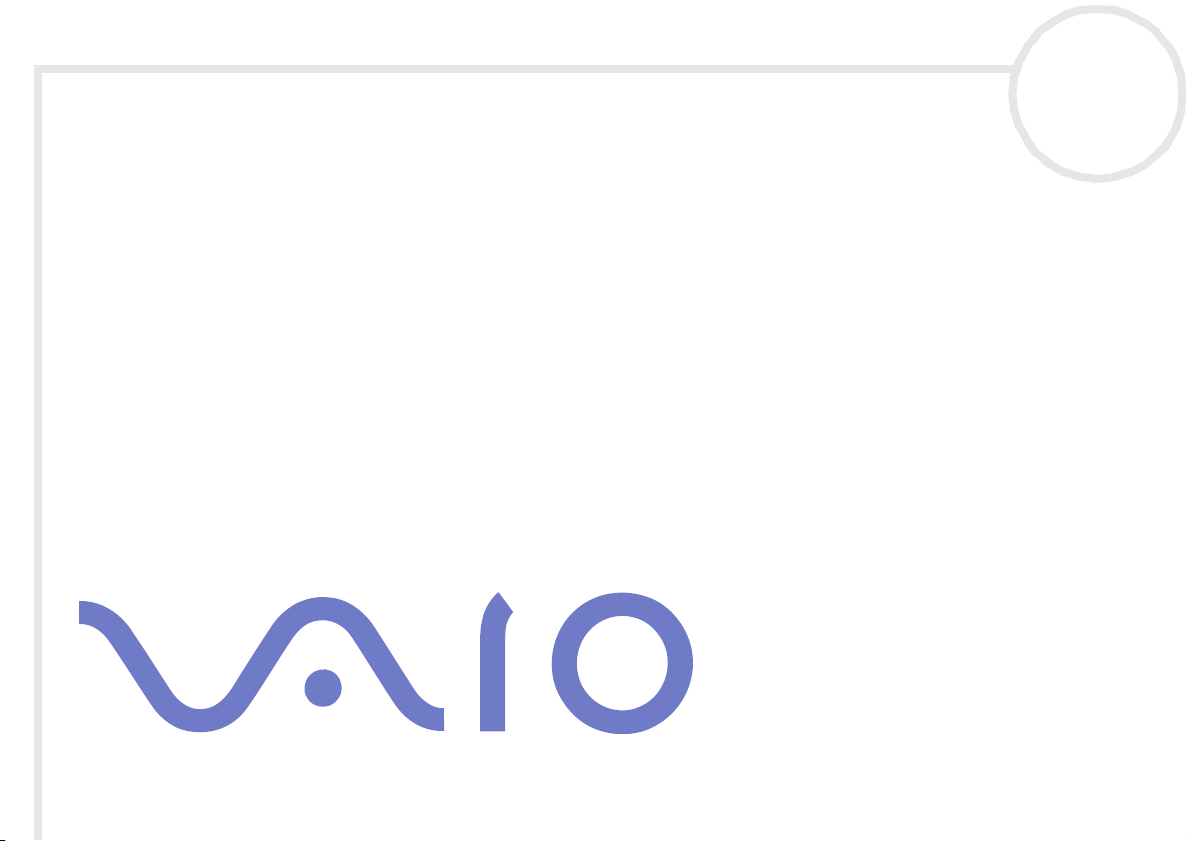
Sony VAIO Desktop
Benutzerhandbuch
PCV-RZ-Serie / PCV-1126
N
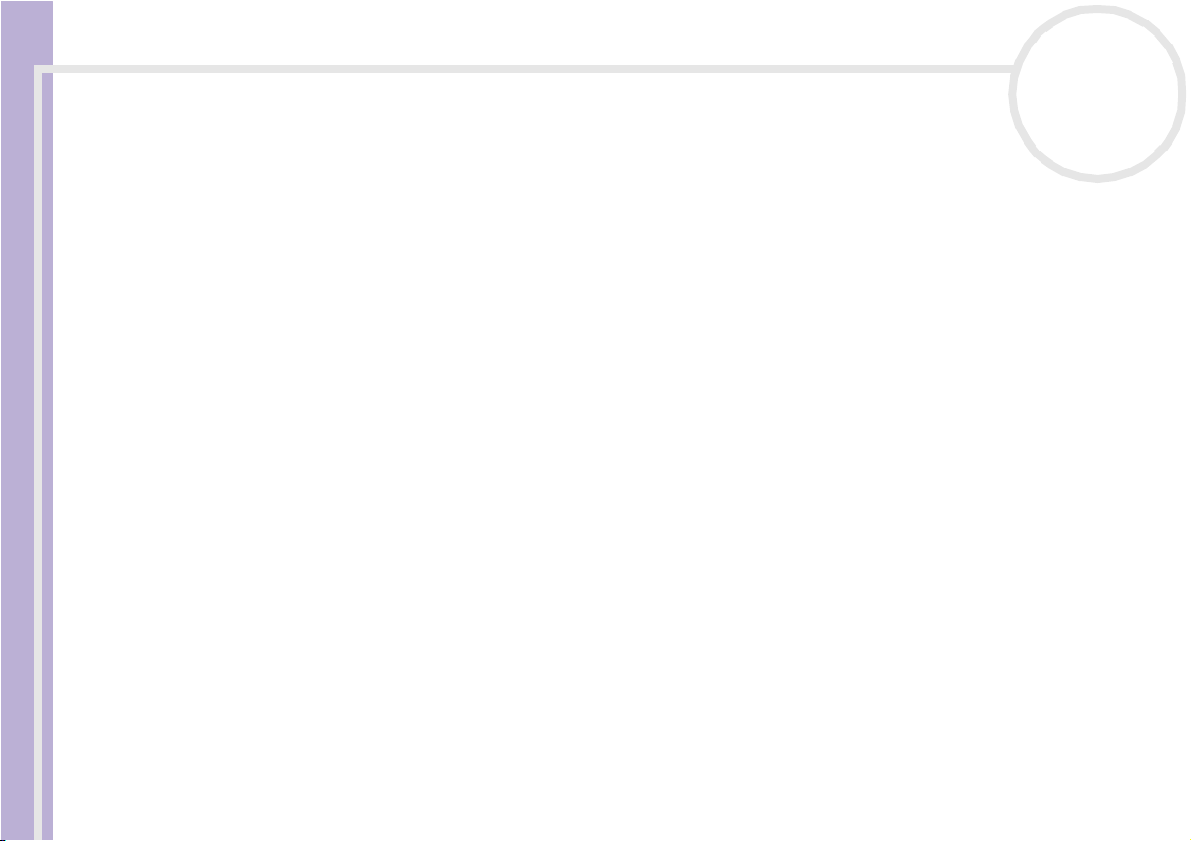
Bitte unbedingt zuerst lesen
Bitte unbedingt zuerst lesen
Hinweis
© 2003 Sony Corporation. Alle Rechte vorbehalten.
Ohne vorherige schriftliche Genehmigung darf dieses Handbuch und die darin beschriebene Software weder vollständig noch in
Auszügen kopiert, übersetzt oder in eine maschinenlesbare Form gebracht werden.
Die Sony Corporation übernimmt keine Gewähr für die Richtigkeit der Angaben in diesem Handbuch sowie für die Software oder
andere darin enthaltene Angaben. Jede konkludente Gewährleistung, Zusicherung marktgängiger Qualität oder Eignung für einen
bestimmten Zweck hinsichtlich des Handbuchs, der Software und anderer Angaben wird hiermit ausdrücklich abgelehnt. Die Sony
Corporation haftet unter keinen Umständen für mittelbare oder unmittelbare Folgeschäden oder besondere Schadensfolgen, die sich
aus oder in Verbindung mit diesem Handbuch ergeben, gleichgültig, ob diese aufgrund unerlaubter Handlungen, eines Vertrages oder
sonstigen Gründen in Verbindung mit diesem Handbuch, der Software oder darin enthaltener oder verwendeter Angaben entstehen.
Sony VAIO Desktop Benutzerhandbuch
Sony behält sich das Recht vor, dieses Handbuch oder die darin enthaltenen Informationen jederzeit ohne Ankündigung zu ändern. Die
darin beschriebene Software unterliegt den Bedingungen eines gesonderten Lizenzvertrags.
Macrovision: Dieses Produkt unterliegt dem Urheberrechtsschutz (Copyright) und ist durch Verfahrensansprüche einiger US-Patente
sowie durch andere Urheberrechte der Macrovision Corporation und anderer Eigentümer geschützt. Die Verwendung dieser
urheberrechtlich geschützten Technologie bedarf der ausdrücklichen Genehmigung der Macrovision Corporation und ist auf die private
Benutzung und andere eingeschränkte Benutzungen zur Ansicht begrenzt, sofern keine andere Genehmigung der Macrovision
Corporation vorliegt. Die Rückentwicklung oder Dekompilierung ist untersagt.
Bitte beachten Sie, dass die Illustrationen in diesem Handbuch möglicherweise nicht für Ihr
Modell gelten. Weitere Informationen zu der spezifischen Konfiguration Ihres VAIO Computers
finden Sie im Beiblatt Technische Daten.
nN
1
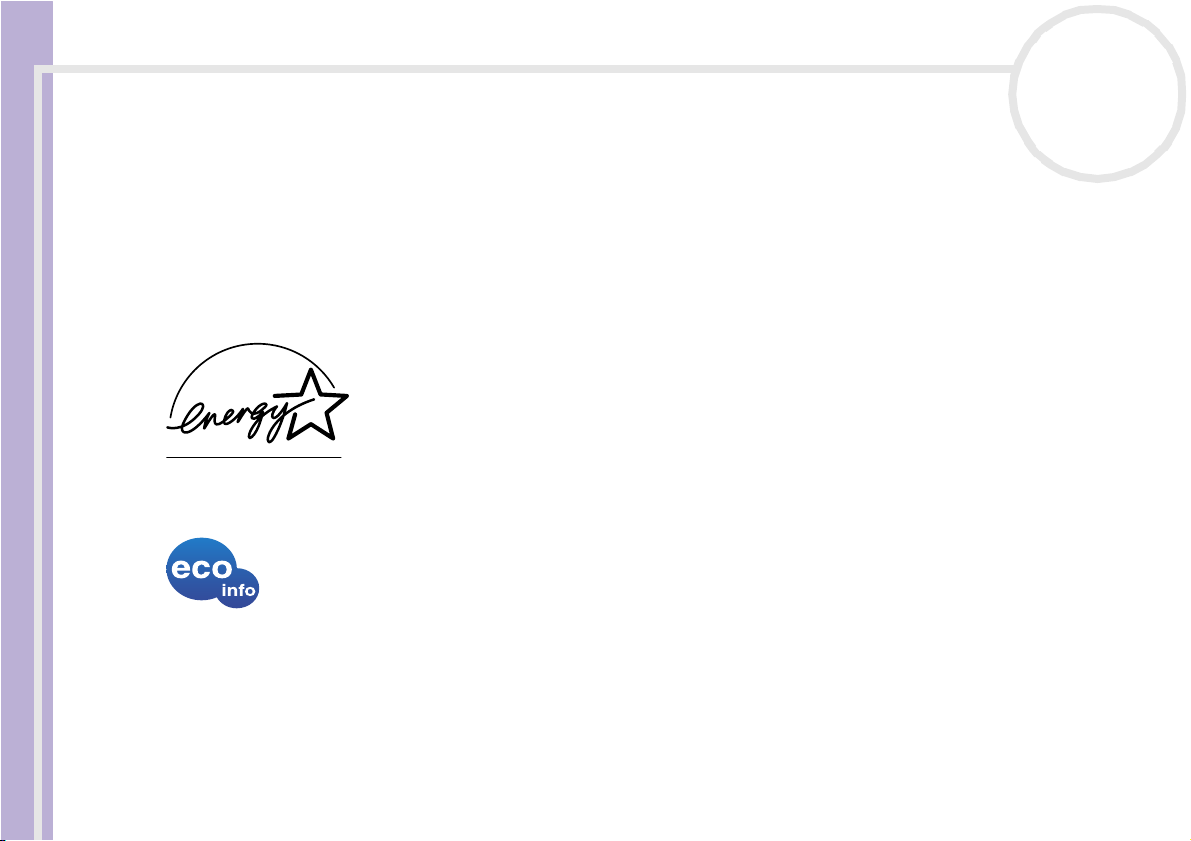
Bitte unbedingt zuerst lesen
nN
2
ENERGY STAR
Da Sony ein Partner von ENERGY STAR® ist, erfüllen die Produkte von Sony die ENERGY STAR®-Richtlinien zur Energieeinsparung.
Das Internationale ENERG Y STAR®-Programm für Bürogeräte ist ein weltweites Programm zur Förderung der Energieeinsparung bei der
Benutzung von Computern und anderen Bürogeräten. Das Programm unterstützt die Entwicklung und Verbreitung von Produkten mit
Funktionen, die effektiv zur Energieeinsparung beitragen. Es handelt sich um ein offenes Programm, an dem sich Unternehmen auf
freiwilliger Basis beteiligen können. Zielprodukte hierfür sind alle Bürogeräte wie Computer, Monitore, Drucker, Faxgeräte und
Kopierer. Die einzuhaltenden Normen sowie die Logos sind für alle teilnehmenden Staaten gleich.
ENERGY STAR ist ein in den USA eingetragenes Warenzeichen.
Sony VAIO Desktop Benutzerhandbuch
EcoInfo
Für das Gehäuse wurde kein Halogenflammenschutzmittel verwendet.
Für die Verpackung wird als Polstermaterial Wellpappe verwendet.
®
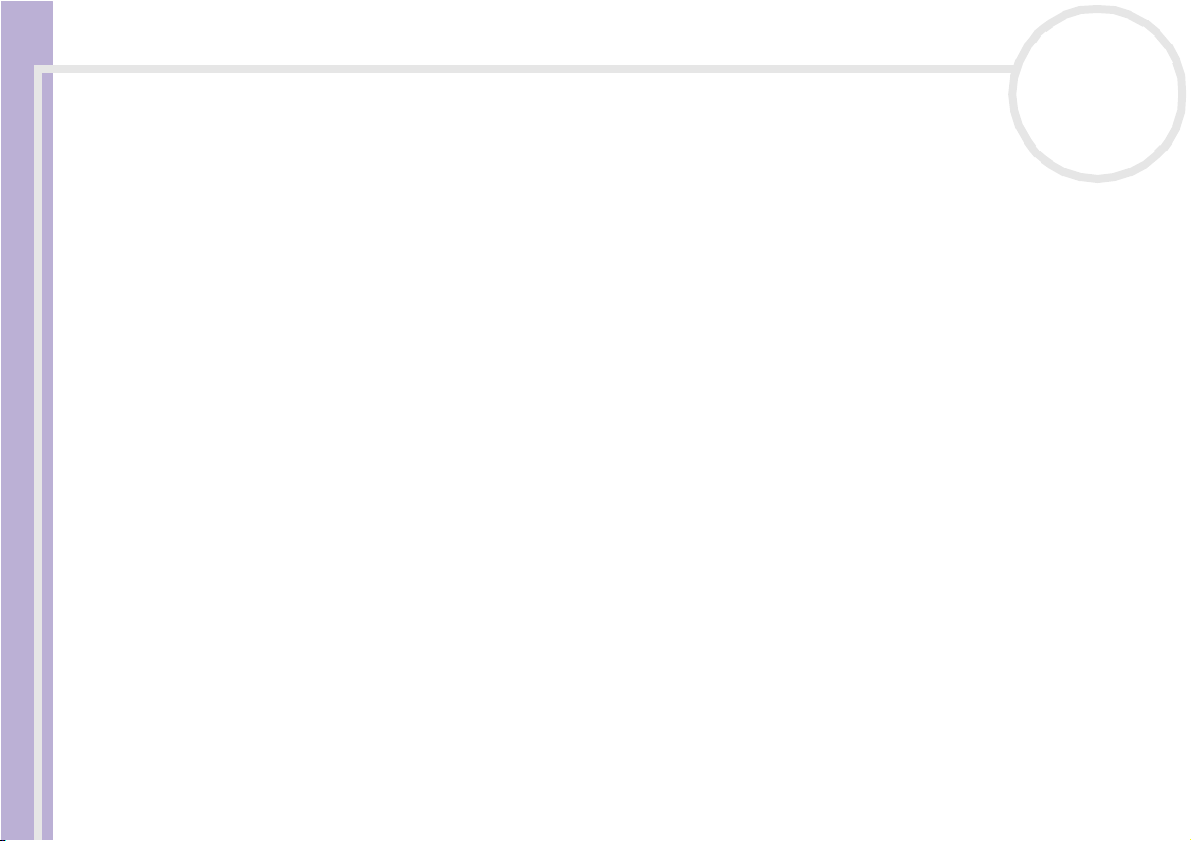
Bitte unbedingt zuerst lesen
Sicherheitsinformationen
Gerätekennung
Die Seriennummer und die Modellbezeichnung befinden sich auf der Rückseite Ihres VAIOs. Halten Sie zu jedem Anruf bei VAIO-Link
bitte die Modellbezeichnung und die Seriennummer Ihres Computers bereit. Sehen Sie auch das gedruckte Beiblatt zur Technischen
Daten.
Warnhinweise
Allgemein
❑ Bei einem falschen oder falsch eingelegten Akku besteht Explosionsgefahr! Verbrauchte Akkus sind
unverzüglich und ordnungsgemäß zu entsorgen.
Sony VAIO Desktop Benutzerhandbuch
❑ Das Gerät darf auf keinen Fall geöffnet werden, weil es dadurch beschädigt werden kann und jegliche
Garantieansprüche erlöschen.
❑ Zur Vermeidung von elektrischen Schlägen darf das Gehäuse nicht geöffnet werden. Reparaturarbeiten
sind ausschließlich von autorisiertem Fachpersonal durchzuführen.
❑ Zur Vermeidung von Feuer und elektrischen Schlägen darf das Gerät weder Regen noch Feuchtigkeit
ausgesetzt werden.
❑ Bei Entweichen von Gas sollten Sie kein Modem oder Telefon in der Nähe der Austrittsöffnung
verwenden.
❑ Der Betrieb des Modems bei Spannungsspitzen, z. B. bei schweren Gewittern, ist zu vermeiden.
❑ Die von Ihnen verwendete Netzsteckdose muss in der Nähe des Geräts installiert und leicht zugänglich
sein.
❑ Verrücken Sie den Computer nicht, wenn er in den Standby-Modus eingeschaltet ist.
nN
3
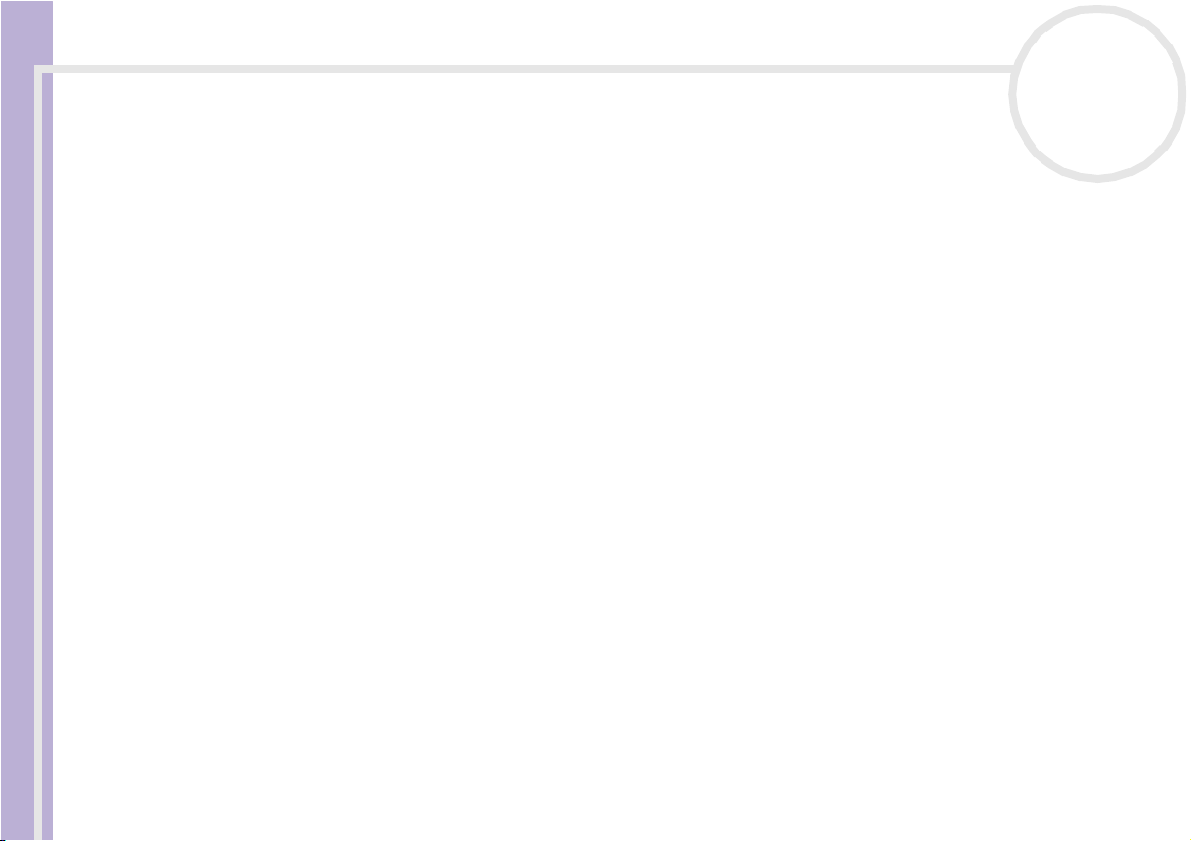
Bitte unbedingt zuerst lesen
❑ Die magnetischen Eigenschaften einiger Gegenstände können schwerwiegende Konsequenzen für Ihre
Festplatte haben. Sie können die Daten auf der Festplatte löschen und eine Fehlfunktion des Computers
bewirken. Stellen Sie den Computer nicht in der Nähe von Gegenständen auf, die magnetische Felder
emittieren, und zwar vor allem:
❑ Fernsehapparate
❑ Lautsprecher
❑ Magnete
❑ Magnetarmbänder
Audio/Video
❑ Wenn dieses Gerät in unmittelbarer Nähe eines Geräts mit elektromagnetischer Strahlung aufgestellt
wird, kann es bei der Wiedergabe von Ton- und Bildsignalen zu Störungen kommen.
Sony VAIO Desktop Benutzerhandbuch
Anschlussmöglichkeiten
❑ Modem- und Telefonleitung niemals bei schwerem Gewitter an Ihr Computer anschließen.
❑ Installieren Sie Telefonanschlüsse niemals in feuchten Räumen, es sei denn, die Telefonsteckdose ist für
feuchte Räume geeignet.
❑ Bei der Installation von Telefonleitungen ist stets auf ausreichenden Sicherheitsabstand zu
Stromleitungen zu achten.
❑ Zur vollständigen Trennung Ihres VAIO Desktops vom Netz ziehen Sie das Netzkabel ab.
❑ Achten Sie darauf, dass die Netzsteckdose leicht zugänglich ist.
nN
4
Optische Laufwerke
Bei der Bedienung von optischen Geräteteilen kann es zu Augenschäden kommen. Versuchen Sie daher
nicht, das Gehäuse zu öffnen, denn der verwendete Laserstrahl kann Augenverletzungen hervorrufen.
Reparaturen sind ausschließlich von autorisierten Fachkräften durchzuführen.
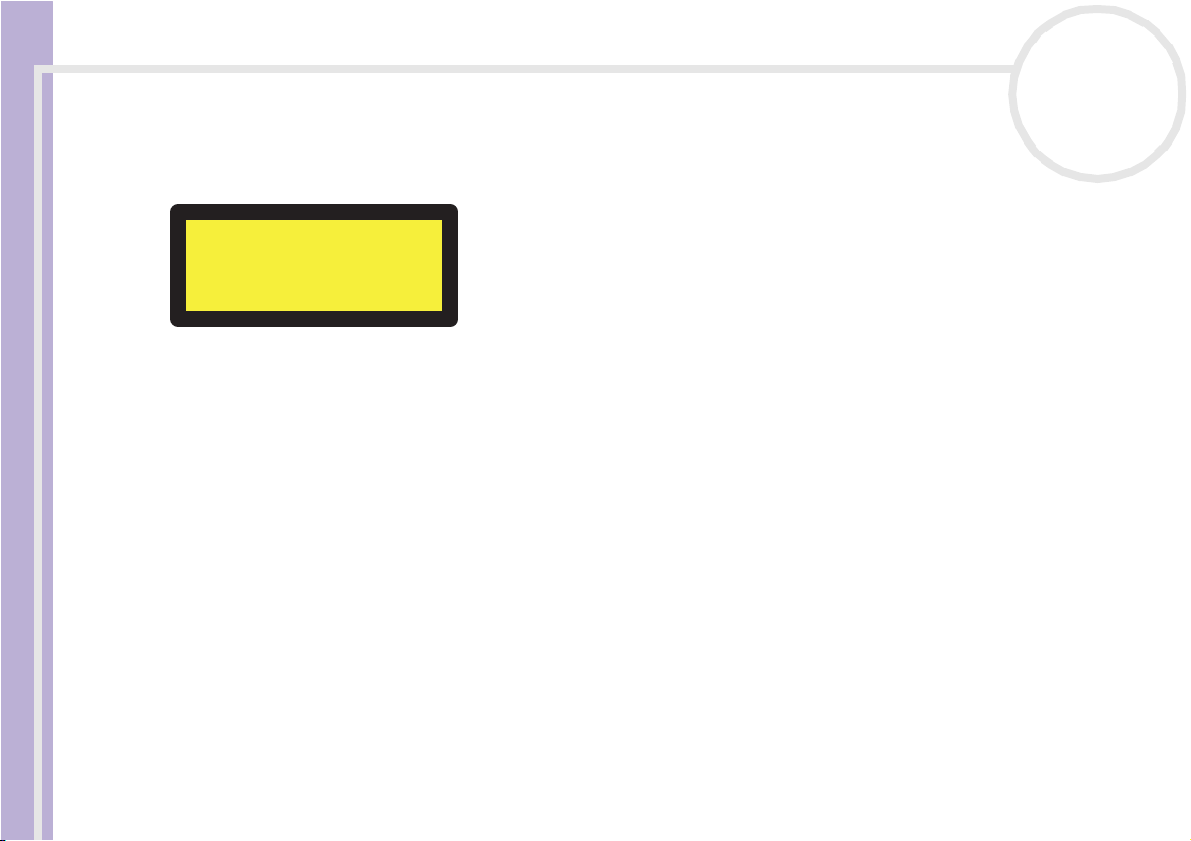
Bitte unbedingt zuerst lesen
Bei geöffnetem optischem Laufwerk kann sichtbares und unsichtbares Licht austreten: Setzen Sie sich auf keinen Fall der Laserstrahlung
aus. Die Laufwerke wurden als LASERPRODUKT KLASSE 1 eingestuft und entsprechen dem europäischen Sicherheitsstandard für
Laserprodukte EN 60825-1. Reparatur und Wartung dürfen nur vom Sony-Kundendienst durchgeführt werden. Nicht ordnungsgemäß
ausgeführte Reparaturen können Ihre Sicherheit gefährden.
LASER PRODUCT
TO EN 60825-1
Sony VAIO Desktop Benutzerhandbuch
nN
5
CLASS 1
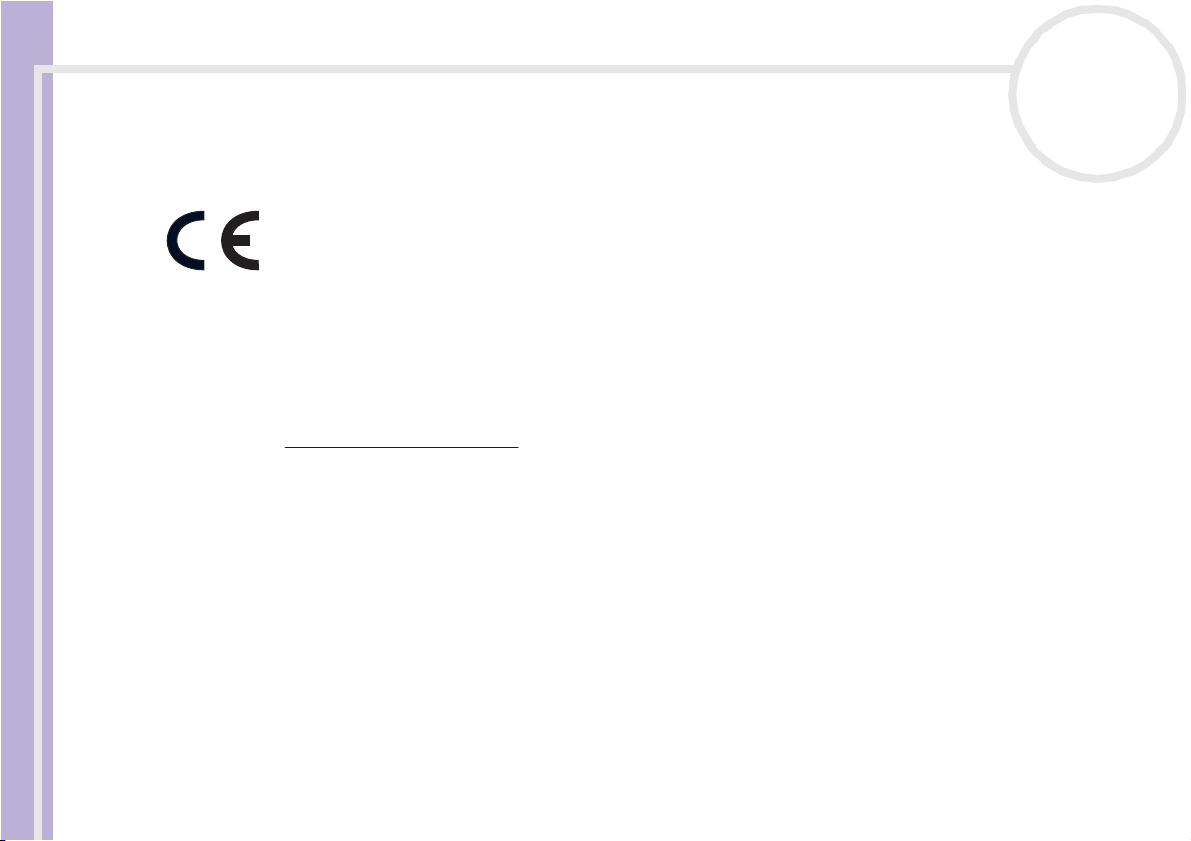
Bitte unbedingt zuerst lesen
Sicherheitsstandards
Sony erklärt hiermit, dass das vorliegende Produkt alle wesentlichen Anforderungen und sonstigen Auflagen der Europäischen
Richtlinie 1999/5/EG (Richtlinie über Funkanlagen und Telekommunikationsendeinrichtungen) erfüllt.
Konformitätserklärung
Die Europäische Union (EU) ist bestrebt, den freien Warenverkehr innerhalb des europäischen Binnenmarktes zu fördern und
technische Handelshemmnisse abzubauen. Diese Politik hat zur Verabschiedung verschiedener EU-Richtlinien geführt, aufgrund deren
Hersteller angehalten sind, die Übereinstimmung ihrer Produkte mit bestimmten grundlegenden Normen zu gewährleisten. Zum
Zeichen der Konformität mit diesen Normen ist das "CE"-Zeichen an den Produkten anzubringen und eine "Konformitätserklärung"
anzufertigen. In erster Linie dienen Konformitätserklärungen den Marktüberwachungsinstanzen zur Überprüfung der
Sony VAIO Desktop Benutzerhandbuch
Übereinstimmung mit den einschlägigen Normen. Als speziellen Service für seine Kunden stellt Sony seine Konformitätserklärungen
aber auch unter http://www.compliance.sony.de zur Verfügung. Geben Sie einen Modellnamen in das Suchfeld ein, um alle verfügbaren
Konformitätserklärungen nach einem bestimmten Produkt zu durc hsuchen. Eine Liste der Dokumente, die Ihrer Suchanfrage
entsprechen, wird zum Herunterladen angezeigt. Bitte beachten Sie, dass die Verfügbarkeit von Konformitätserklärungen von der
Anwendbarkeit der EU-Richtlinien und den jeweiligen Produktspezifikationen abhängt.
Dieses Gerät entspricht EN 55022 Klasse B und EN 55024 für die Verwendung in folgenden Bereichen: Wohngebiete, Büros und
Industriegebiete geringer Dichte.
Anhand von Tests wurde sichergestellt, dass dieses Gerät bei einem Anschlusskabel, das max. 3 m lang ist, die EMV-Richtlinien erfüllt.
Vor dem Aktivieren des integrierten Modems lesen Sie bitte den Leitfaden für die Modemeinstellungen.
nN
6
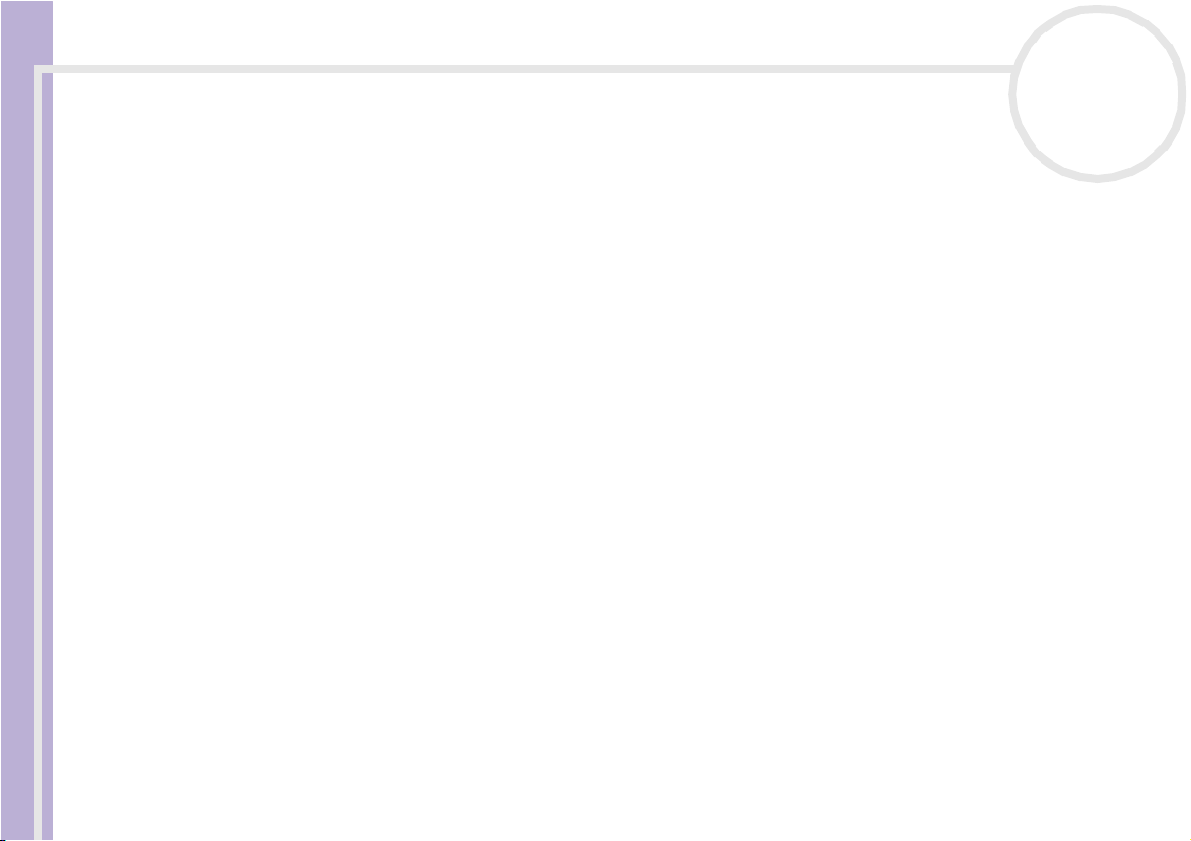
Bitte unbedingt zuerst lesen
Entsorgen von Akkus
Der VAIO Desktop ist mit einer kleinen Batterie zur Speicherung wichtiger Daten ausgestattet. Diese muss
während der Lebensdauer des Produkts voraussichtlich nicht ausgetauscht werden. Wenn Sie diese Batterie
auswechseln möchten, setzen Sie sich bitte mit VAIO-Link in Verbindung.
❑ Verbrauchte Akkus sind unverzüglich und ordnungsgemäß zu entsorgen.
❑ Hinweis: In einigen Regionen ist die Entsorgung von ungefährlichen Akkus im Haus- oder Industriemüll
untersagt. Bitte führen Sie nicht mehr einsatzfähige Akkus den eingerichteten Sammelstellen für
Sondermüll zu.
❑ Bitte werfen Sie nur verbrauchte Batterien und Akkus in die Sammelboxen beim Handel oder den
Kommunen. Entladen sind Batterien in der Regel dann, wenn das Gerät abschaltet und signalisiert
Batterie leer oder nach längerer Gebrauchsdauer der Batterien nicht mehr einwandfrei funktioniert. Um
Sony VAIO Desktop Benutzerhandbuch
sicherzugehen, kleben Sie die Batteriepole z.B. mit einem Klebestreifen ab oder geben Sie die Batterien
einzeln in einen Plastikbeutel.
❑ Hinweis: In einigen Regionen ist die Entsorgung von Lithium-Ionen-Akkus im Haus- oder Industriemüll
untersagt. Bitte führen Sie nicht mehr einsatzfähige Akkus den eingerichteten Sammelstellen für
Sondermüll zu. Nicht mehr einsatzfähige Akkus sind stets ordnungsgemäß zu entsorgen!
nN
7
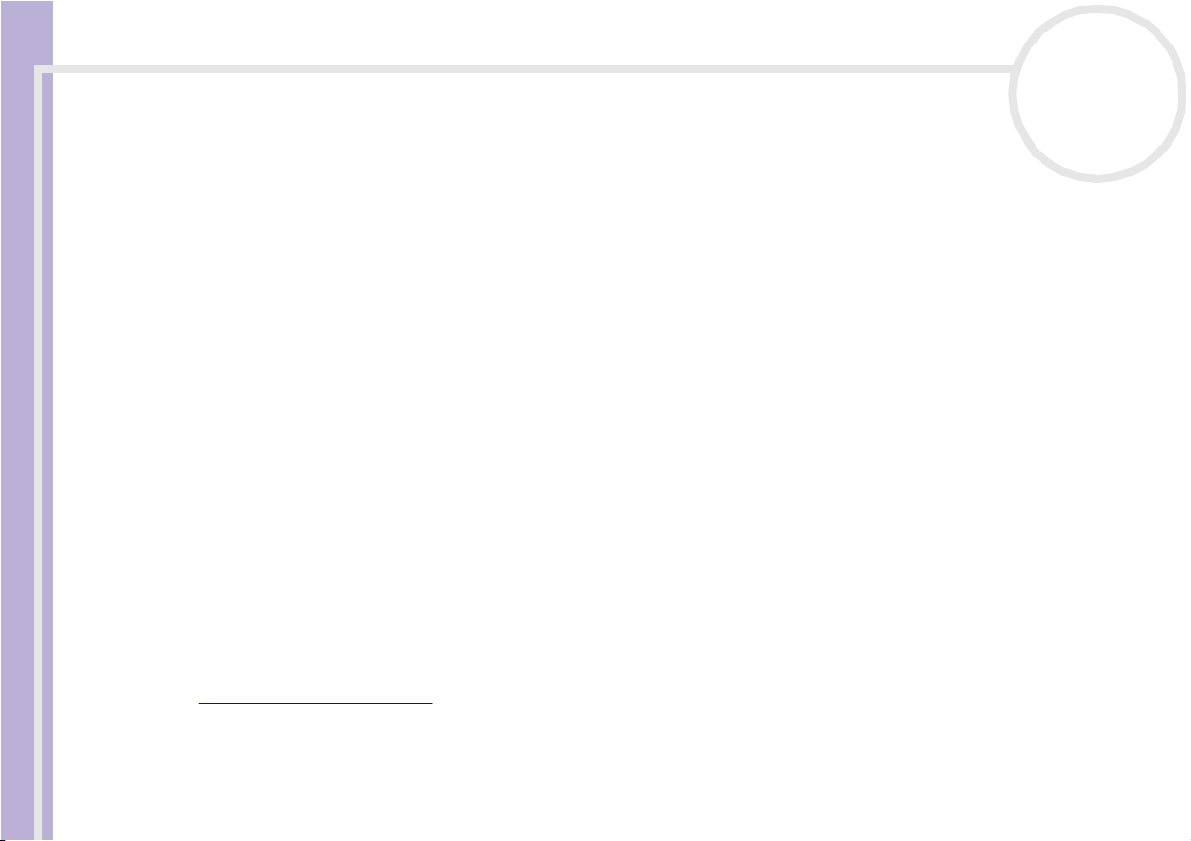
Willkommen
Willkommen
Wir beglückwünschen Sie zum Erwerb eines Sony VAIO-Desktop-Computers. Um Ihnen einen Computer auf
dem neuesten Stand der Technik zur Verfügung zu stellen, setzt Sony die führenden Audio-, Video- und
Kommunikationstechnologien ein.
Sie gelangen unter anderem in den Genuss folgender Leistungsmerkmale:
❑ Außergewöhnlich hohe Leistung – Ihr Computer ist mit einem schnellen Prozessor, einem internen
Modem und einer Fast-Ethernet-Schnittstelle ausgestattet.
❑ Zwei Laufwerke – Nutzen Sie die Vorteile zweier Laufwerke*.
❑ Sony-Audio- und -Videoqualität – Dank der Hi-End Graphics Karte und der hochwertigen externen
Stereolautsprecher kommen Sie in den vollen Genuss anspruchsvoller Multimedia-Anwendungen, Spiele
und Unterhaltungssoftware.
Sony VAIO Desktop Benutzerhandbuch
❑ Multimedia – Genießen Sie Audio- und Video-CDs und DVDs!
❑ Giga Pocket - Nutzen Sie die neue Giga Pocket-Technologie, mit der Sie fernsehen und Ihre
Lieblingssendungen digital und über die Fernbedienung aufzeichnen können.
❑ Sony Memory Stick™-Einschub – Dank der Digitalspeicherfunktionen der nächsten Generation
können Sie problemlos Bild-, Klang-, Daten- und Textdateien zwischen Kameras, Computern und anderen
Geräten übertragen.
❑ Anschlussfähigkeit – Ihr Computer verfügt über Memory Stick™, USB 2.0 und i.LINK™-Funktionalität.
❑ Windows
Microsoft ausgestattet.
❑ Hervorragender Kundenservice – Bei Problemen mit Ihrem Computer finden Sie auf der VAIO-Link-
Website nützliche Hinweise zur Fehlerbehebung:
http://www.vaio-link.com
Bevor Sie sich an VAIO-Link wenden, sehen Sie jedoch bitte in Ihrem Benutzerhandbuch im Kapitel
Fehlerbehebung (Seite 81) oder in den Handbüchern und Hilfedateien der Peripheriegeräte und
Software nach.
* Siehe das Dokument Technische Daten für Informationen über das Laufwerk.
nN
8
®
XP Home Edition mit Service Pack 1 - Ihr System ist mit dem neuesten Betriebssystem von
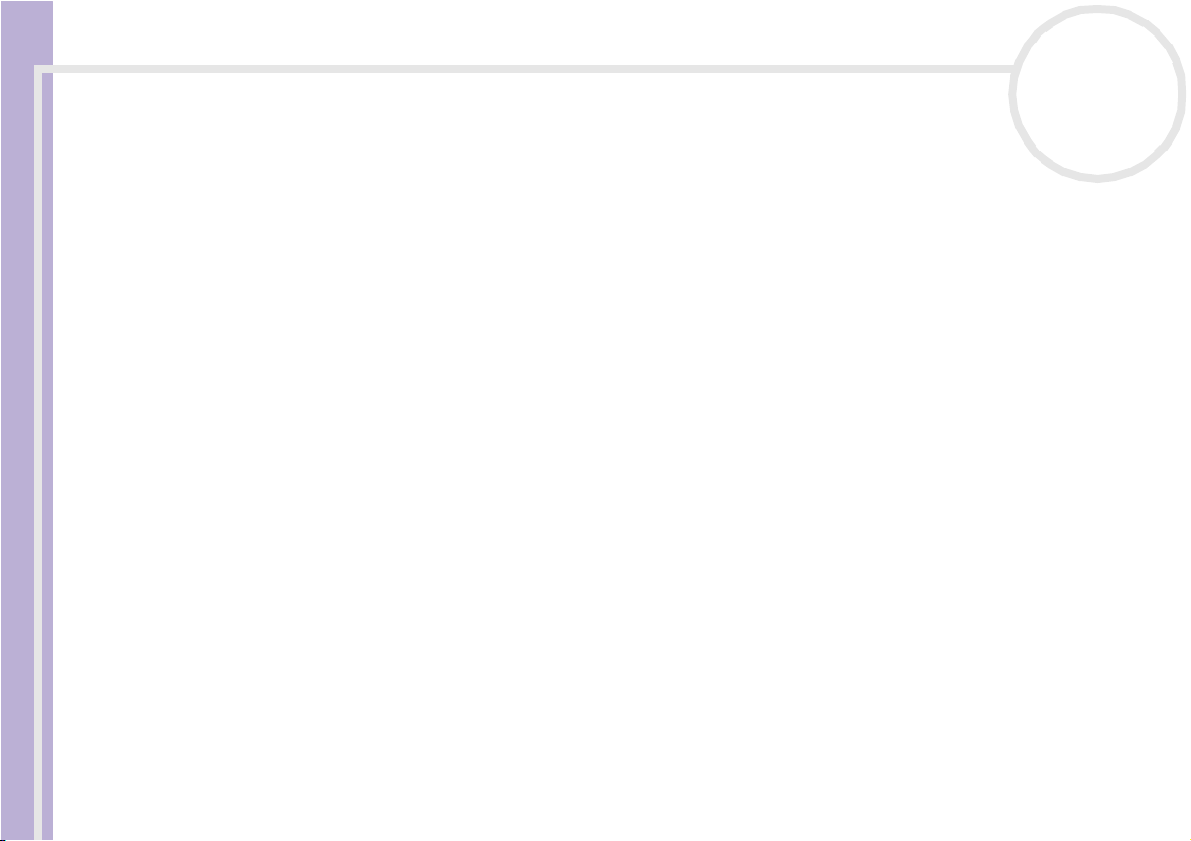
Willkommen
Dokumentationssatz
Die Dokumentation besteht aus gedruckten Broschüren und Handbüchern, die Sie auf dem Computer
lesen können. Die Benutzerhandbücher sind im VAIO Info Centre auf der VAIO Sicherheitskopie- und
Dokumentationsdisc zusammengefasst.
Gedruckte Dokumentation
Die gedruckte Dokumentation enthält:
❑ Die Broschüre Getting Started, die einen Kurzüberblick über den Inhalt des Kartons verschafft sowie
auch Anweisungen zum Einrichten des Computers enthält.
❑ Ein Beiblatt Technische Daten, das eine Tabelle mit technischen Daten, eine Liste der mitgelieferten
Software sowie auf der Rückseite einen Leitfaden zum Einrichten Ihres Computers enthält.
Sony VAIO Desktop Benutzerhandbuch
❑ Ein Leitfaden Fehlerbehebung/Verwendung der VAIO Sicherheitskopie- und
Dokumentationsdisc, in dem Sie Lösungen zur Fehlerbehebung, Informationen zum VAIO-Link und
Erklärungen für den Zweck und die Verwendung der VAIO Sicherheitskopie- und Dokumentationsdisc
finden.
❑ Ein Beiblatt Betriebssystem mit Auswahlfunktion für zwei Sprachen zur Auswahl der Sprache des
Betriebssystems*.
❑ Ihre Sony-Garantie.
❑ Einen Sicherheitsleitfaden.
❑ Einen Leitfaden für die Modemeinstellungen.
* Je nach Land gilt Folgendes: Betriebssystem mit Auswahlfunktion für zwei Sprachen ist verfügbar in der Schweiz (deutsch und
französisch).
nN
9
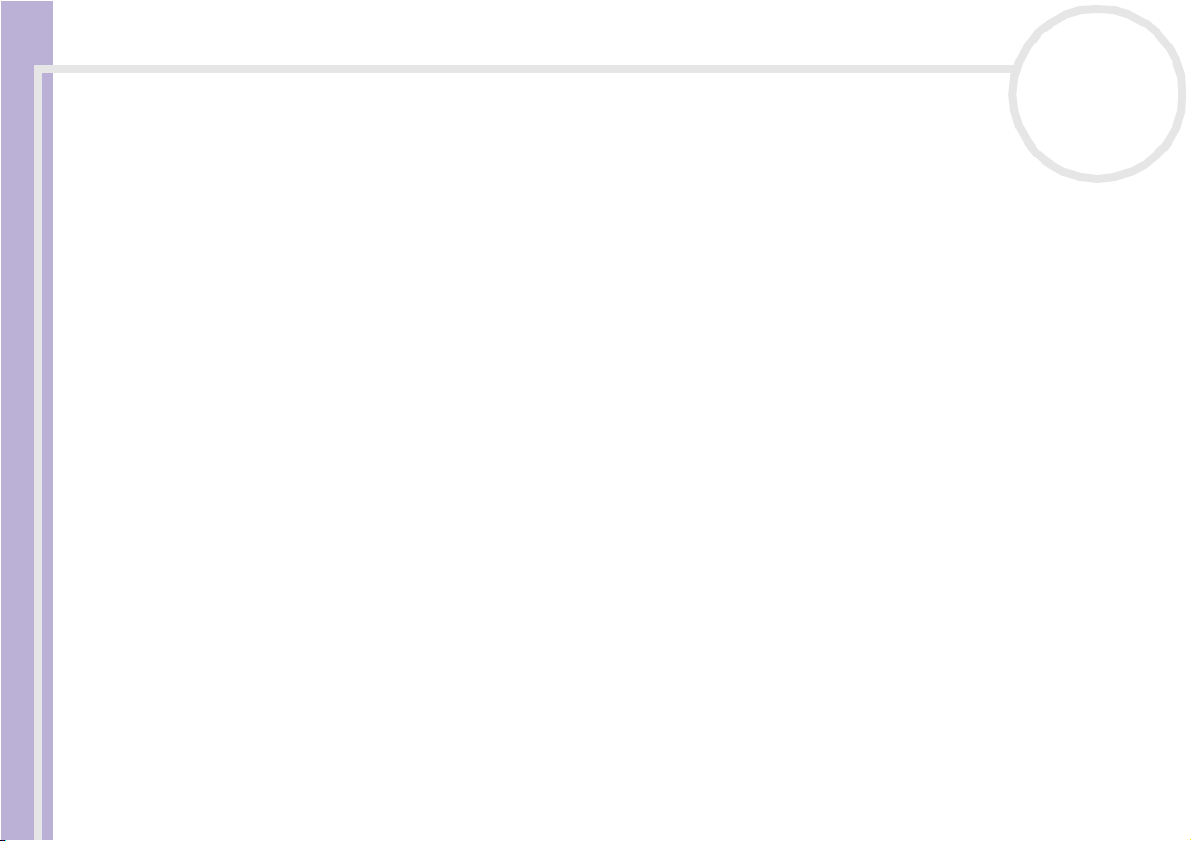
Willkommen
Dokumentation auf Disc
Die Online-Dokumentation enthält Folgendes:
1 Das Benutzerhandbuch (dieses Handbuch):
❑ Arbeiten mit Ihrem VAIO Desktop-Computer gibt einen Überblick über die Verwendung der
Standardkomponenten Ihres Systems.
❑ Anschließen externer Geräte erläutert, wie Sie den Funktionsumfang Ihres Computers durch den
Anschluss anderer Geräte erweitern.
❑ Problem? Hier ist die Lösung enthält grundlegende Hinweise zur Fehlerbehebung und gibt einen
Überblick über die angebotenen Kundendienstoptionen.
❑ Vorsichtsmaßnahmen enthält Informationen und Hinweise zu den Einsatzmöglichkeiten Ihres
Computers.
Sony VAIO Desktop Benutzerhandbuch
❑ Das Glossar erläutert in diesem Handbuch verwendete Begriffe.
2 In Ihrem Software-Handbuch finden Sie Informationen über die Software und die Sony-
Anwendungssoftware.
❑ Hinweise zur Software enthält eine kurze Funktionsbeschreibung der Software von VAIO-
Systemen.
❑ Arbeiten mit Video-Software erläutert die Verwendung der Video-Software von Sony: DVgate und
Network Smart Capture.
❑ Verwalten von Audiodateien mit SonicStage erläutert, wie Sie Ihre vorhandenen Audiodateien
im MP3-, WMA- und WAV-Format in das ATRAC3-Format konvertieren.
❑ Verwenden von PictureGear Studio erläutert die Verwendung von PictureGear Studio damit Sie
mit einer Digitalkamera aufgenommene Fotos optimal nutzen können.
❑ Verwenden von Click to DVD erklärt, wie Videobilder von einem digitalen, externen Gerät
(Kamera, Videorekorder etc.) aufgenommen und auf DVD geschrieben werden (nur für Modelle mit
eingebautem DVD-Recorder).
❑ Verwenden von VAIO Media erklärt, wie Sie mehr Spaß mit Musik, Videos und Photos über Ihre
Netzwerkumgebung zu Hause haben können.
nN
10
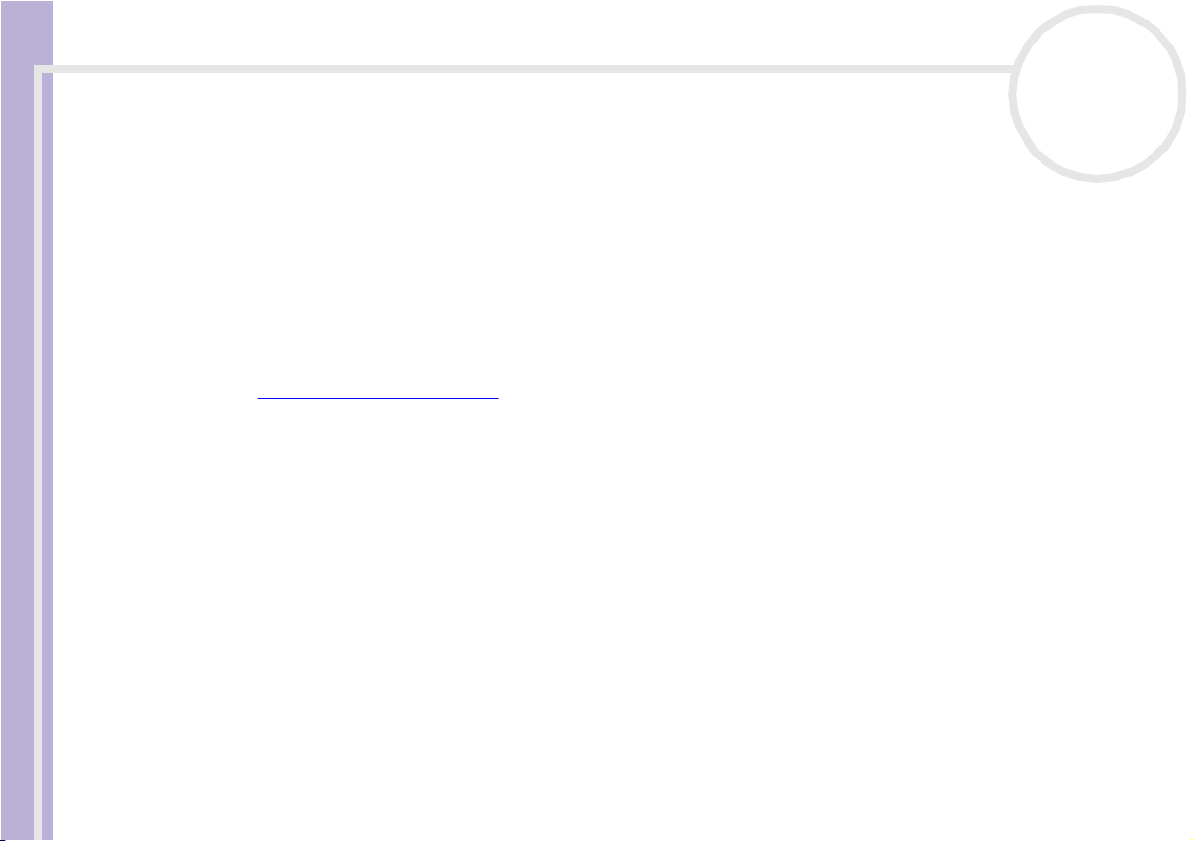
Willkommen
3 Ein Giga Pocket-Handbuch, in dem Sie Informationen darüber finden, wie Sie Kabelfernsehen und
Videos auf Ihrem PC ansehen und aufzeichnen.
4 Anpassen Ihres Computers erklärt, wie Sie das Modem konfigurieren und einen Hintergrund auswählen.
In der VAIO-Link Kundenservice Broschüre finden Sie alle VAIO-Link-Informationen, die Sie benötigen,
einschließlich der Kontaktnummern für jedes Land.
Weitere Informationsquellen
1 In der Online-Hilfe der Software finden Sie weitere Informationen zur Funktionsweise und
Fehlerbehebung.
2 Nähere Informationen über Windows® finden Sie im Microsoft-Handbuch Kurzeinführung.
3 Unter http://www.club-vaio.com finden Sie Online-Lernprogramme für Ihre bevorzugte VAIO-Software.
Sony VAIO Desktop Benutzerhandbuch
nN
11
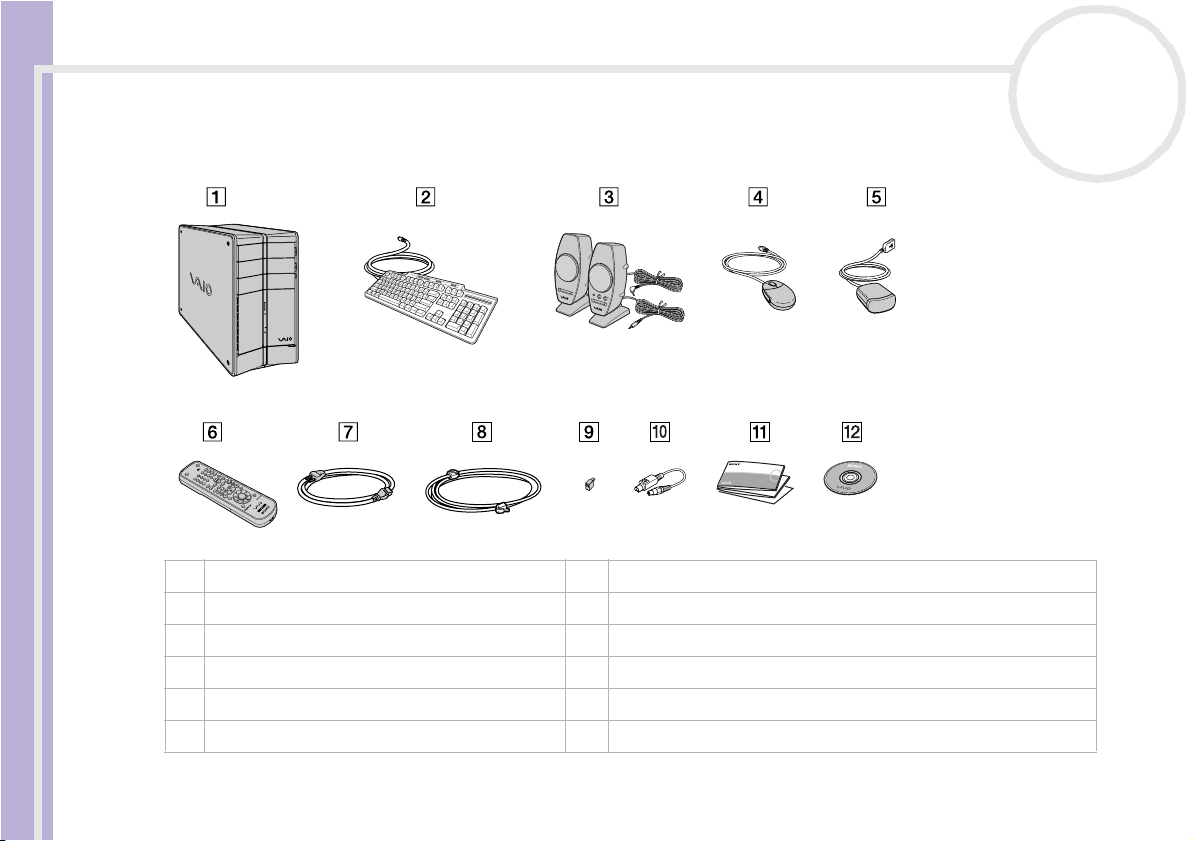
Willkommen
Ihr VAIO Desktop-Computer und sein Zubehör
Folgende Komponenten befinden sich im Karton:
Sony VAIO Desktop Benutzerhandbuch
1 Computer 7 Netzkabel
2 VAIO-Tastatur 8 Telefonkabel
3 Stereo-Lautsprecher 9 Telefonadapterstecker (landesspezifisch)
4 Optische VAIO-Maus mit Radtaste 10 Kabel für TV-Ausgang
5 Infrarotempfänger (für die Fernbedienung) 11 Dokumentationssatz
6 Fernbedienung 12 Produkt-VAIO Sicherheitskopie- und Dokumentationsdisc*
nN
12
✍ *Weitere Details finden Sie unter Fehlerbehebung/Verwendung der VAIO Sicherh eitskopie- und Dokumen tationsdisc.
Die Telefonkabel- und adapterstecker dienen zum Anschluss des internen Modems.
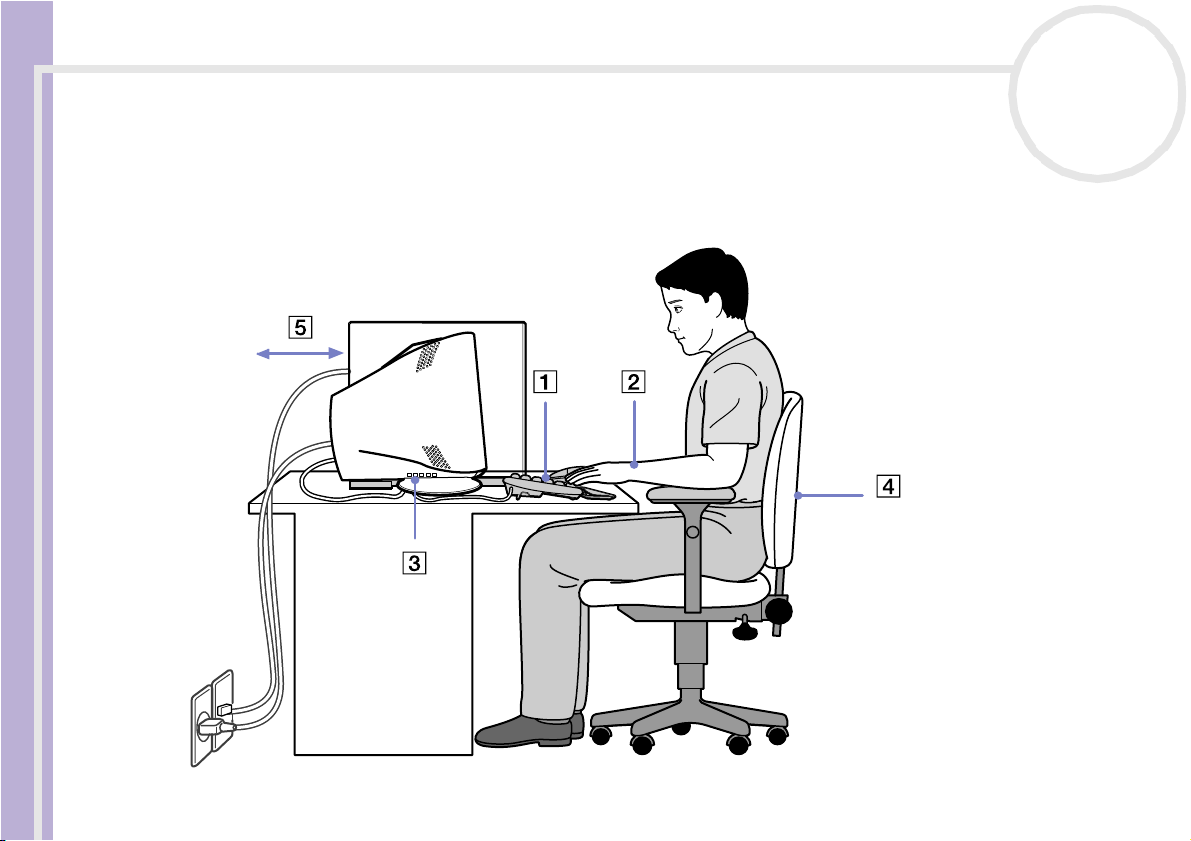
Willkommen
Hinweise zum sicheren und angenehmen Arbeiten
Bei Verwendung Ihres neuen Computers, gleichgültig ob zuhause oder im Büro, sollten Sie nach Möglichkeit
die folgenden Hinweise zum sicheren und angenehmen Arbeiten beachten:
Sony VAIO Desktop Benutzerhandbuch
nN
13
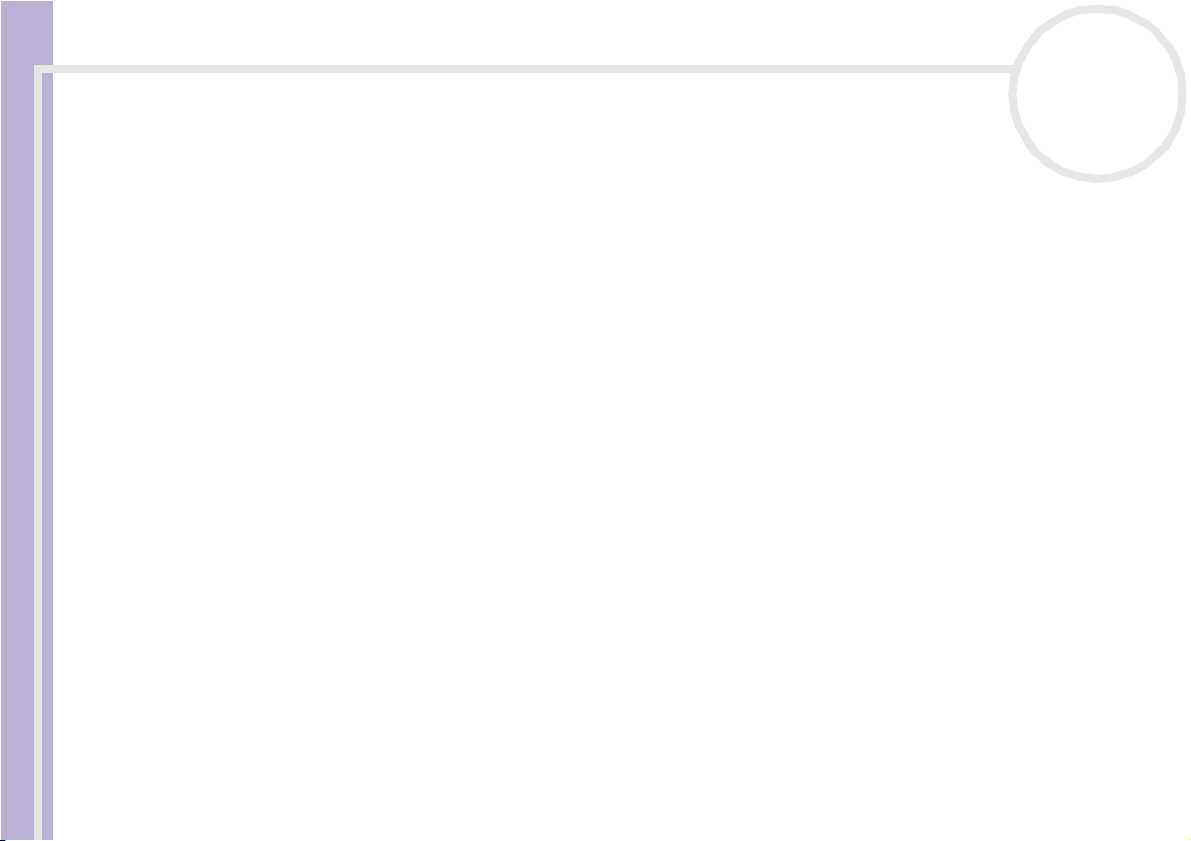
Willkommen
❑ Position von Tastatur und Maus – Stellen Sie die Tastatur unmittelbar vor sich auf (1). Bei Eingaben
über die Tastatur oder die Maus achten Sie bitte darauf, dass Ihre Unterarme mit Ihren Handgelenken
eine Linie bilden und sich in einer neutralen, entspannten Position (2) befinden, also nicht angewinkelt
sind. Lassen Sie Ihre Oberarme ganz natürlich seitlich an Ihrem Oberkörper herunterhängen.
Positionieren Sie die Maus auf gleicher Höhe wie die Tastatur, und bewegen Sie die Maus mit dem
ganzen Arm.
❑ Position und Betrachtungswinkel des Monitors – Stellen Sie den Monitor in einem angenehmen
Abstand zu Ihren Augen ein (3). Achten Sie darauf, dass sich der Monitor in oder etwas unter Augenhöhe
befindet. Neigen Sie den Monitor ggf. zur Einstellung der besten Position. Die Belastung Ihrer Augen
und Ermüdung Ihrer Muskeln können Sie durch Einstellen des richtigen Betrachtungswinkels verringern.
Stellen Sie auch die richtige Bildschirmhelligkeit ein. Wenn Sie ein CRT Display verwenden, stellen Sie
sicher, dass die Refresh-geschwindigkeit auf dem Optimalen Niveau ist, d.h. mindestens 75 Hz.
Sony VAIO Desktop Benutzerhandbuch
❑ Möbel und Körperhaltung – Verwenden Sie einen Stuhl mit guter Rückenstütze (4). Stellen Sie die
Sitzhöhe so ein, dass Ihre Füße flach auf dem Fußboden stehen. Eventuell sorgt eine Fußstütze für
bequemeres Arbeiten. Sitzen Sie entspannt und aufrecht. Sie sollten sich weder zu stark nach vorn
beugen noch zu weit nach hinten lehnen.
❑ Beleuchtung – Stellen Sie Ihren Computer so auf, dass Fenster und Beleuchtung auf dem Display keine
Spiegelungen oder Reflexionen erzeugen. Zur Vermeidung von hellen Lichtflecken auf dem Display ist
eine indirekte Beleuchtung zu verwenden. Zur Verminderung von Spiegelungen auf Ihrem Display gibt
es im Handel entsprechendes Zubehör, das Spiegelungen verringern hilft. Eine richtige Beleuchtung
steigert Ihr Wohlbefinden und Ihre Effektivität.
❑ Belüftung – Lassen Sie auf jeden Fall mindestens 25 cm Abstand hinter dem und links vom Hauptgerät
(5).
❑ Und vor allem – Legen Sie Pausen bei der Arbeit mit Ihrem Computer ein. Zu langes Arbeiten am
Computer kann zu Muskel- oder Sehnenüberanstrengungen führen.
nN
14
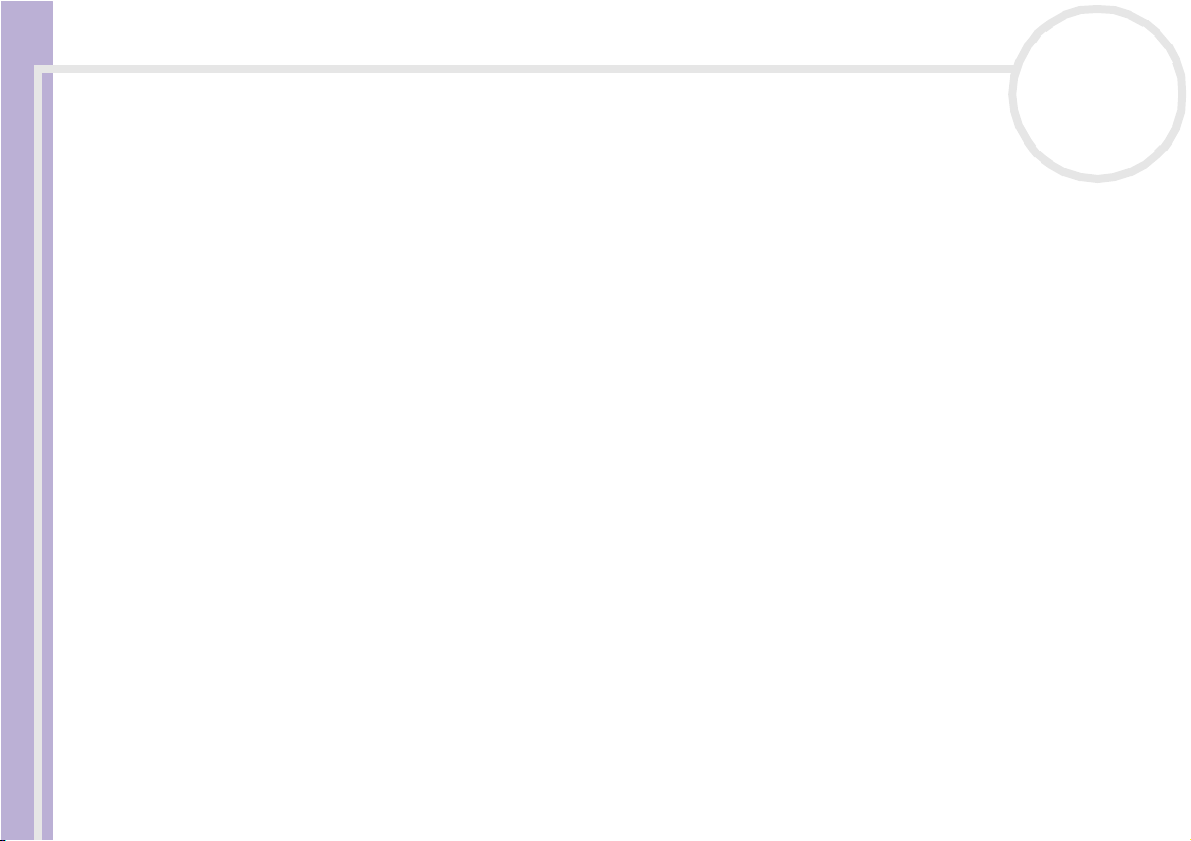
Arbeiten mit Ihrem VAIO Desktop-Computer
Arbeiten mit Ihrem VAIO Desktop-Computer
In diesem Abschnitt werden die ersten Schritte zum Arbeiten mit Ihrem Computer sowie mit den internen
und externen Geräten des Computers beschrieben.
❑ Position von Bedienelementen und Anschlüssen (Seite 16)
❑ Starten des Computers (Seite 16)
❑ Ausschalten des Computers (Seite 17)
❑ Die Tastatur (Seite 18)
❑ Einrichten des Bildschirms (Seite 23)
❑ Verwenden der TV-Funktion (Seite 24)
❑ Verwenden der Fernbedienung (Seite 27)
Sony VAIO Desktop Benutzerhandbuch
❑ Verwenden der optischen Maus (Seite 32)
❑ Die Disc-Laufwerke (Seite 33)
❑ Das Diskettenlaufwerk (Seite 38)
❑ Das Modem (Seite 40)
❑ Erweiterungsmöglichkeiten (Seite 42)
❑ Der Memory Stick™ (Seite 43)
❑ Verwenden von PC-Cards (Seite 54)
❑ Verwenden der Energiesparmodi (Seite 58)
nN
15
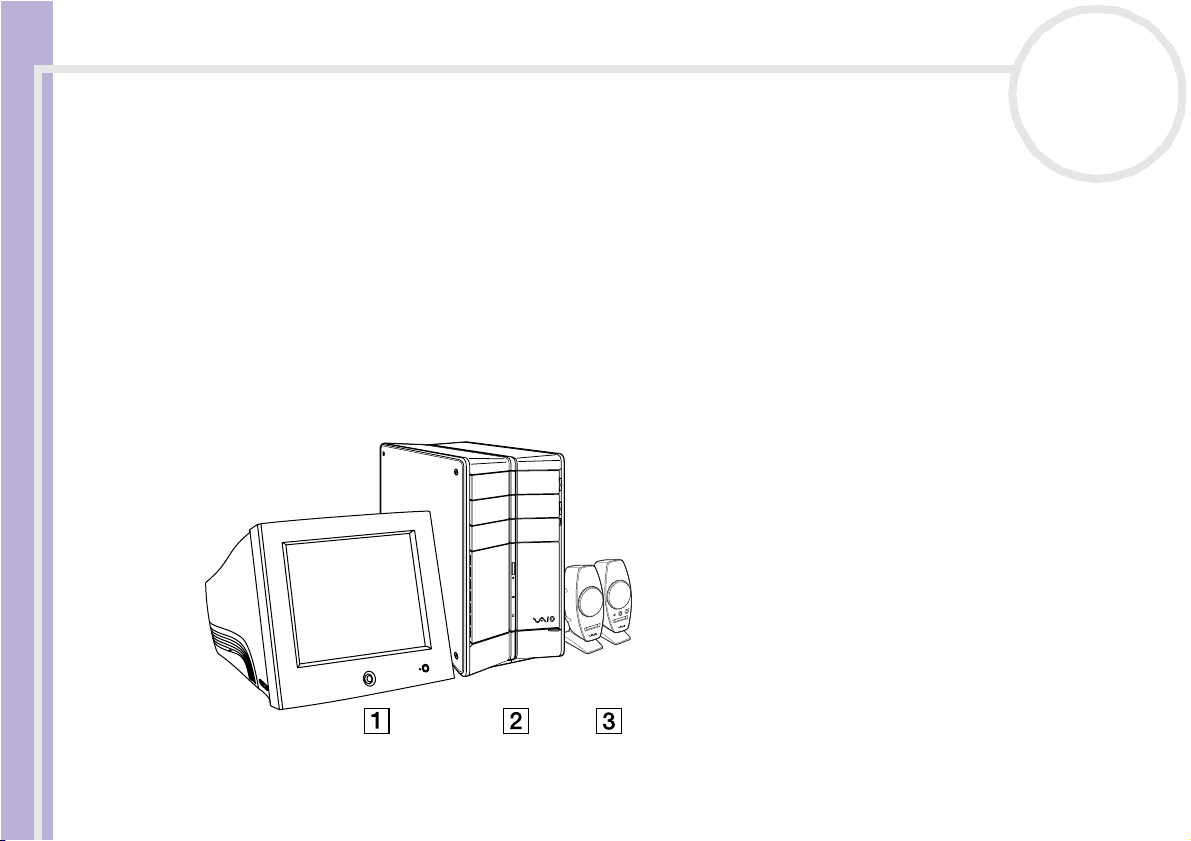
Arbeiten mit Ihrem VAIO Desktop-Computer
Position von Bedienelementen und Anschlüssen
Die Anschlüsse für Ihr Modell finden Sie auf dem Poster über Technische Daten.
Starten des Computers
Wenn Sie alle Komponenten laut der Beschreibung in Getting Started eingerichtet haben, ist Ihr Computer
betriebsbereit.
So starten Sie Ihren Computer:
1 Drücken Sie den Netzschalter am Monitor, um den Bildschirm einzuschalten (1).
2 Drücken Sie den Netzschalter am Computer, bis die blaue Stromversorgungsanzeige aufleuchtet (2).
Sony VAIO Desktop Benutzerhandbuch
3 Drehen Sie den Knopf zur Lautstärkeregelung an den Lautsprechern, um den Ton einzuschalten (3).
nN
16
✍ Wenn Sie den Netzschalter länger als vier Sekunden drücken, wird der Computer automatisch abgeschaltet.
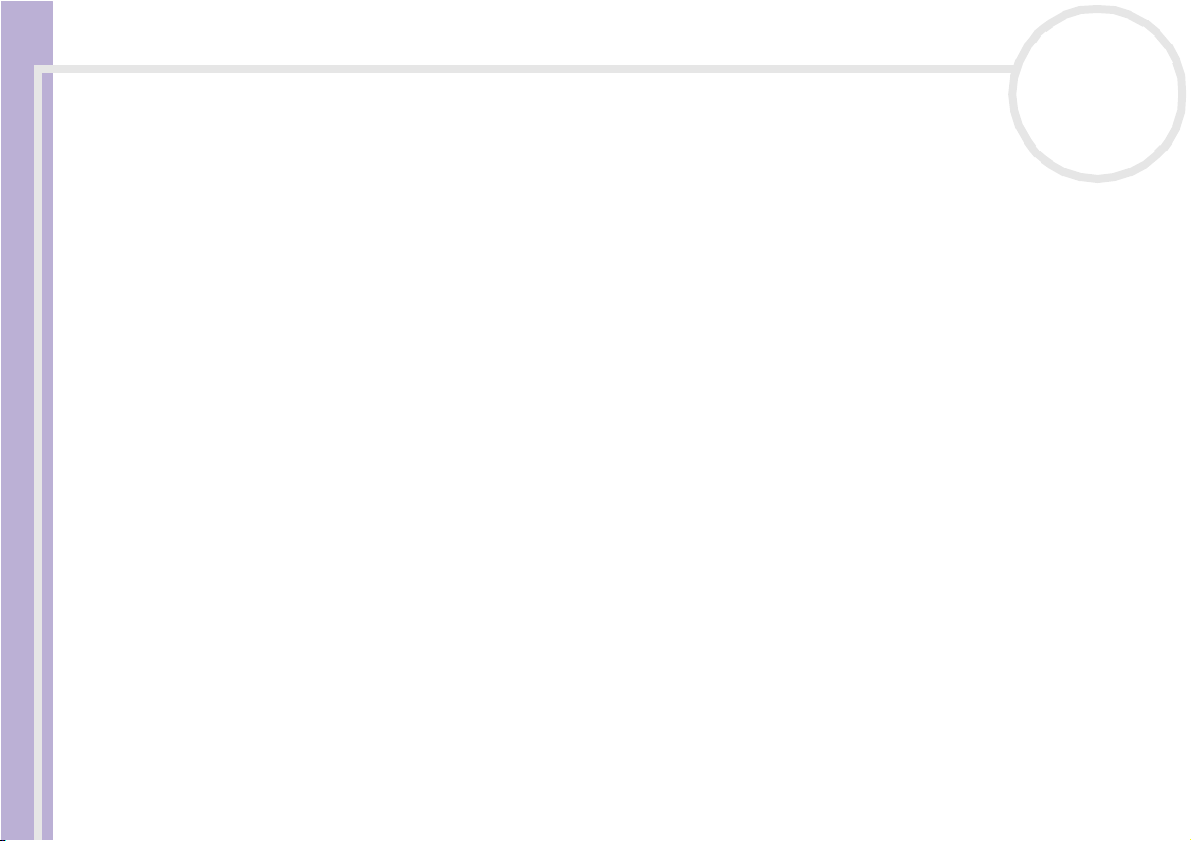
Arbeiten mit Ihrem VAIO Desktop-Computer
Ausschalten des Computers
Um ungespeicherte Daten nicht zu verlieren, müssen Sie den Computer unbedingt ordnungsgemäß
herunterfahren.
So fahren Sie Ihren Computer herunter:
1 Klicken Sie auf die Schaltfläche Start.
2 Klicken Sie auf Computer ausschalten.
Es erscheint das Dialogfeld Computer ausschalten.
3 Klicken Sie auf Ausschalten.
Warten Sie, bis sich der Computer automatisch ausschaltet.
Die Stromversorgungsanzeige erlischt.
Sony VAIO Desktop Benutzerhandbuch
4 Schalten Sie alle an Ihren Computer angeschlossenen externen Geräte aus.
✍ Folgen Sie den Aufforderungen zum Speichern von Dokumenten und zur Berücksichtigung anderer Benutzer.
Wenn sich der Computer nicht herunterfahren lässt:
- Schließen Sie alle geöffneten Anwendungen.
- Trennen Sie alle USB-Geräte.
- Drücken Sie gleichzeitig auf <Strg>/<Ctrl>+<Alt>+<Entf>/<Delete>. Sofern Sie die Standardeinstellungen nicht verändert haben, gelangen
Sie zum Task-Manager. Wählen Sie zum Ausschalten des Computers im Menü Herunterfahren die Option Ausschalten.
Oder drücken Sie <Alt>+<F4>, und wählen Sie im eingeblendeten Dialogfeld die Option Ausschalten.
Wenn dies nicht funktioniert, halten Sie den Netzschalter länger als vier Sekunden gedrückt. Dadurch wird der Computer heruntergefahren. Bei
diesem Vorgang können Daten verloren gehen.
Wenn Sie den Computer nur vorübergehend herunterfahren möchten, können Sie durch Verwendung des Standby-Modus Strom sparen. Klicken Sie
auf Start, Ausschalten, und wählen Sie Standby (Einzelheiten hierzu finden Sie im Abschnitt Verwenden der Energiesparmodi (Seite 58)).
nN
17
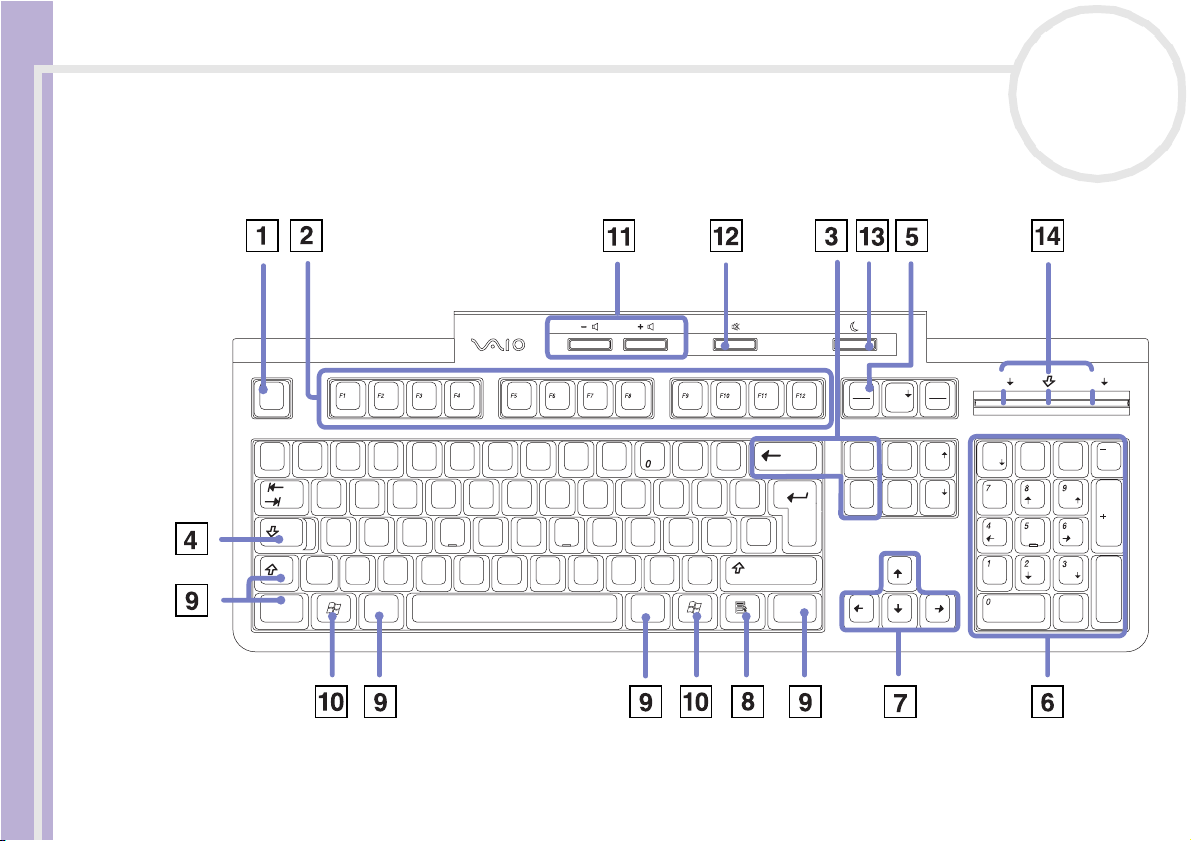
Arbeiten mit Ihrem VAIO Desktop-Computer
Die Tastatur
In diesem Abschnitt werden die Funktionen der VAIO-Tastatur beschrieben.
DEUTSCHLAND/ÖSTERREICH:
nN
18
Esc
Sony VAIO Desktop Benutzerhandbuch
˚
^
Strg
Druck
Rollen
Pos 1 Bild
Ende
Pause
Untbr
Bild
S-abf
!
1
>
<
§
"
2
²
Q
@
$
3
4
³
EW
A
Y
_
XCVBNM
Alt
&
%
5
/
{
6
7
R
HGFDS
8
UZT
[]
I
µ
)(=
9
KJ
;
,
}
O
P
LÖ
:
.
Alt Gr
?
`
´
ß
\
*
Ü
~
+
'
Ä
#
Einfg
Entf
_
-
Strg
Num
Num
Pos 1 Bild
Ende
Einig
Rollen
x
÷
Bild
Enter
,
Entf
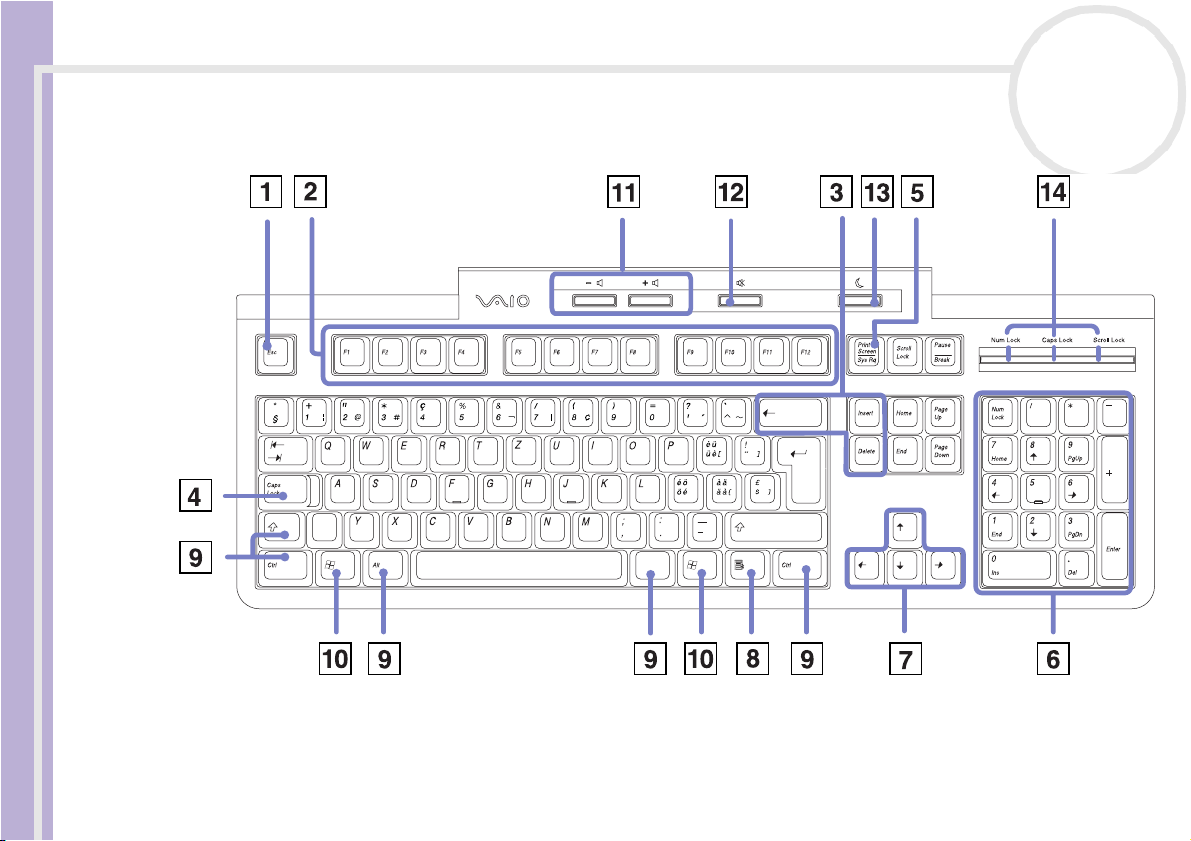
Arbeiten mit Ihrem VAIO Desktop-Computer
SCHWEIZ:
Sony VAIO Desktop Benutzerhandbuch
<
>
\
nN
19
Alt gr
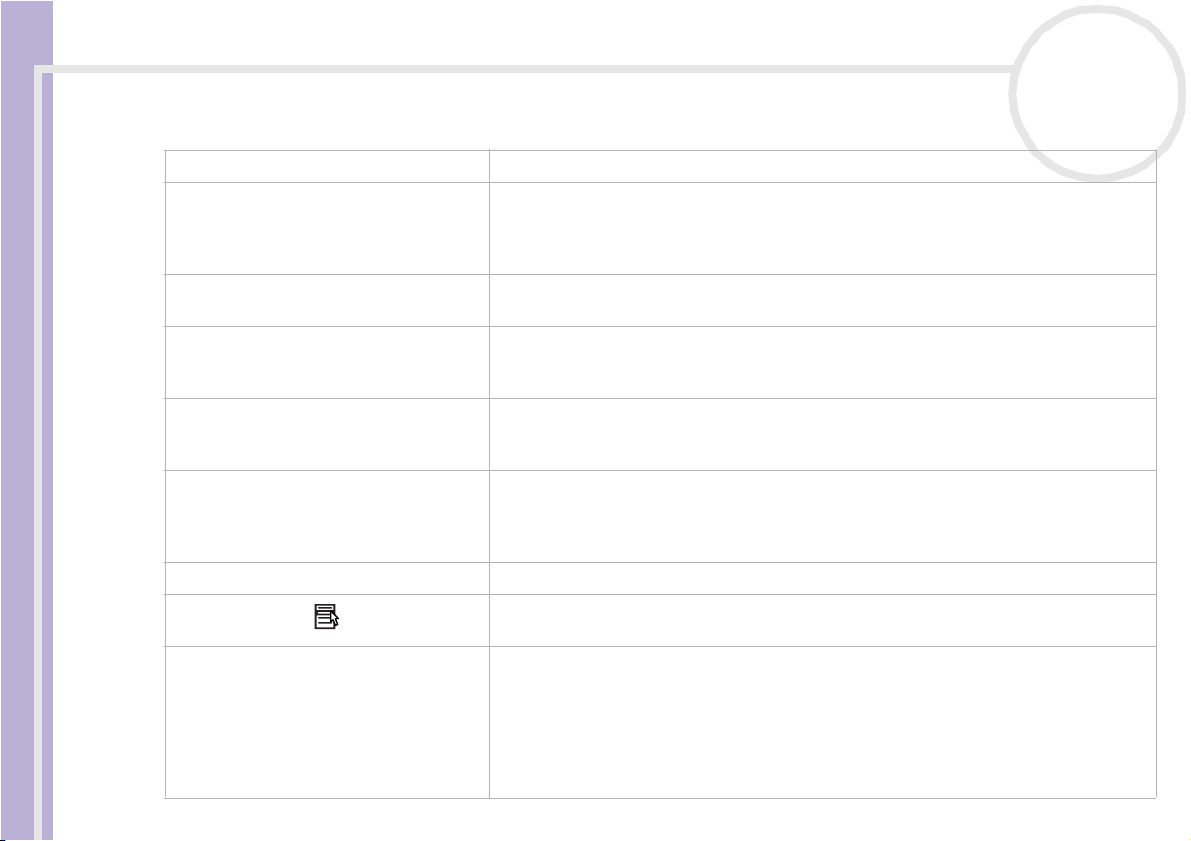
Arbeiten mit Ihrem VAIO Desktop-Computer
Tasten Beschreibung
Escape-Taste (1) Die Taste <Esc> (Escape) dient zum Rückgängigmachen von Befehlen.
Funktionstasten (2) Die zwölf Funktionstasten am oberen Rand der Tastatur dienen zum Ausführen
Korrekturtasten (3) Mit den Tasten <Eing>/<Insert>, <Rückschritt>/<Backspace> und <Entf>/<Delete>
Feststelltaste (4) Durch Drücken der <Feststell >/<Caps Lock> erscheinen alle Buchstaben als
Bildschirmdrucktaste (5) Die Taste <Druck>/<Prt Sc> erzeugt einen elektronischen Schnappschuss des
Sony VAIO Desktop Benutzerhandbuch
Integrierter Ziffernblock (6) Enthält die Tasten eines typischen Taschenrechners. Verwenden Sie den integrierten
Navigationstasten (7) Mit diesen Tasten können Sie den Cursor auf dem Bildschirm verschieben.
Anwendungstaste (8)
Kombinationstasten (9) Mehrere Tasten werden zusammen mit mindestens einer anderen Taste verwendet:
nN
20
bestimmter Aufgaben. Zum Beispiel hat die Taste <F1> in vielen Anwendungen die
Funktion einer Hilfe-Taste. Die Aufgabe, die einer Funktionstaste zugewiesen wird,
hängt von der jeweiligen Anwendung ab.
können Sie bei der Eingabe Korrekturen vornehmen.
Großbuchstaben. Durch Betätigen der <Num>/<Num Lk>-Taste wird der Ziffernblock
aktiviert.
Bildschirminhalts und verschiebt diesen in die Windows®-Zwischenablage. Anschließend
können Sie den Bildschirminhalt in ein Dokument einfügen und ausdrucken.
Ziffernblock zur Eingabe von Zahlen oder für mathematische Berechnungen, wie z. B.
Addition und Subtraktion. Zum Aktivieren des Ziffernblocks müssen Sie die Taste
<Num>/ <N um Lk> drücken.
Durch Betätigen der Anwendungstaste wird ein Kontextmenü eingeblendet, wobei
diese Taste dem Klicken auf die rechte Maustaste entspricht.
<Strg>/<Ctrl>, <Alt> und <Umschalt>/<Shift>-Taste. Wer den die Tasten <Strg>/<Ctrl>
und <Alt> (Alternativ) gleichzeitig mit einer anderen Tas te gedrückt, können Sie Befehle
auf eine andere Weise eingeben. Zum Beispiel können in vielen Anwendungen anstelle
des Befehls Speichern in einem Windows-Menü die Tasten <Strg>/<Ctrl> und <S>
(angegeben als <Strg>/<Ctrl>+<S>) gedrückt werden. Die <Umschalt>/<Shift>-Taste
dient zur Eingabe von Großbuchstaben oder Sonderzeichen wie @ und $.
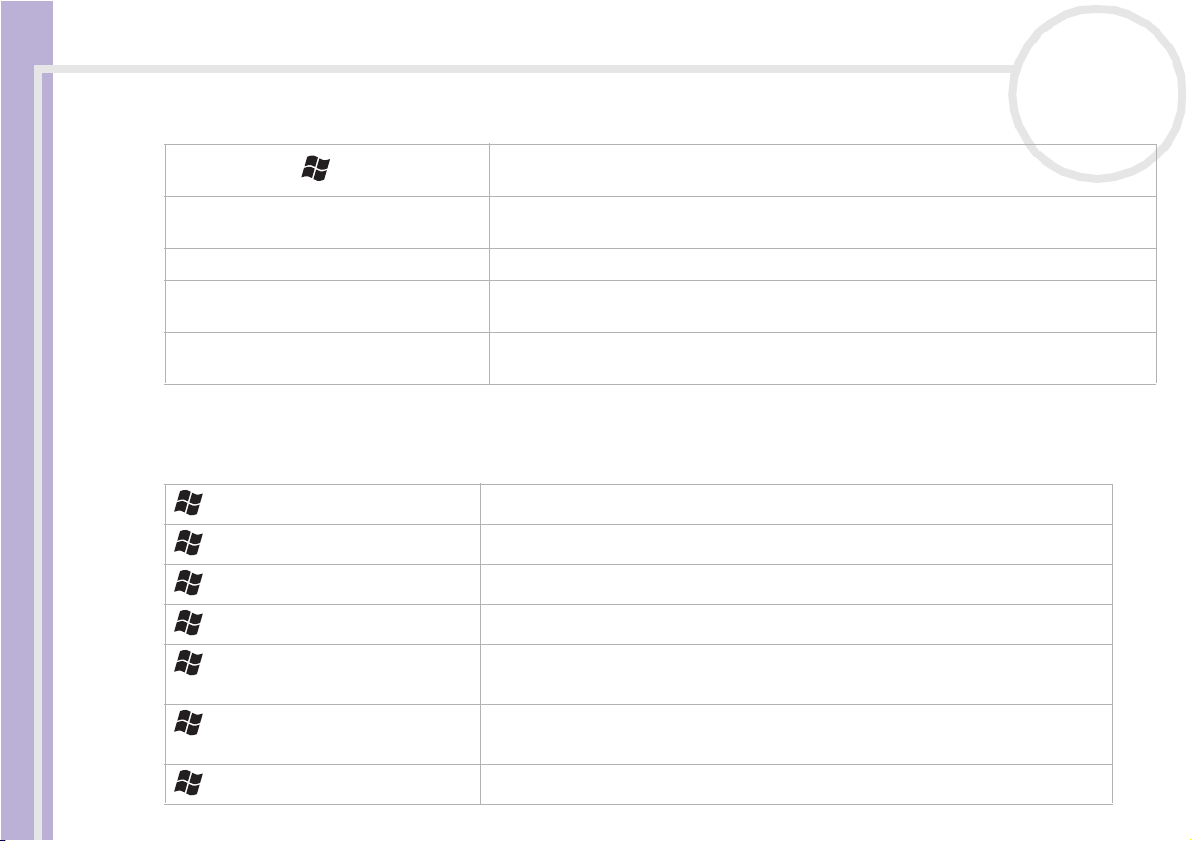
Arbeiten mit Ihrem VAIO Desktop-Computer
Tasten Beschreibung
Windows®-Taste (10)
Lautstärketasten (11) Zum Erhöhen der Lautstärke drücken Sie die Taste +. Zum Verringern der Lautstärke
Lautstärke der Lautsprecher (12) Schaltet den eingebauten Lautsprecher ein und aus.
Standby-Taste (13) Drücken Sie diese Taste, um den Computer zu starten, um in den St andby-Modus zu
Anzeige-LEDs (14) Ein grünes Licht zeigt an, ob die Funktionen der <Feststell>/<Caps Lock>, <Num>/
nN
21
Die Taste mit dem Windows®-Logo zeigt das Menü Start von Windows®. Das Drücken
dieser Taste entspricht dem Klicken auf die Schaltfläche Start auf der Taskleiste.
drücken Sie die Taste -.
wechseln oder um aus einem Energiesparmodus zurückzuschalten.
<Num Lk>-Taste und der Anzeige <Rollen>/<Scr Lk> aktiviert sind.
Sony VAIO Desktop Benutzerhandbuch
Kombinationen und Funktionen mit der Windows®-Taste
Kombination Funktion
+ <F1> Zeigt das Dialogfeld Hilfe- und Supportcenter an.
+ <Tab> Schaltet auf der Taskleiste von einer Schaltfläche zur nächsten.
+ <D> Zeigt das Desktop an.
+ <E> Zeigt den Arbeitsplatz an.
+ <F> Blendet das Fenster Suchergebnisse zum Suchen nach einer Datei oder einem
+ <Strg>/<Ctrl> + <F> Zeigt das Suchfenster für Computer an, in dem Sie nach anderen Computern
+ <L> Sperrt Ihren Computer.
Ordner ein. Dies entspricht der Auswahl des Befehls Suchen im Menü Start.
suchen können.
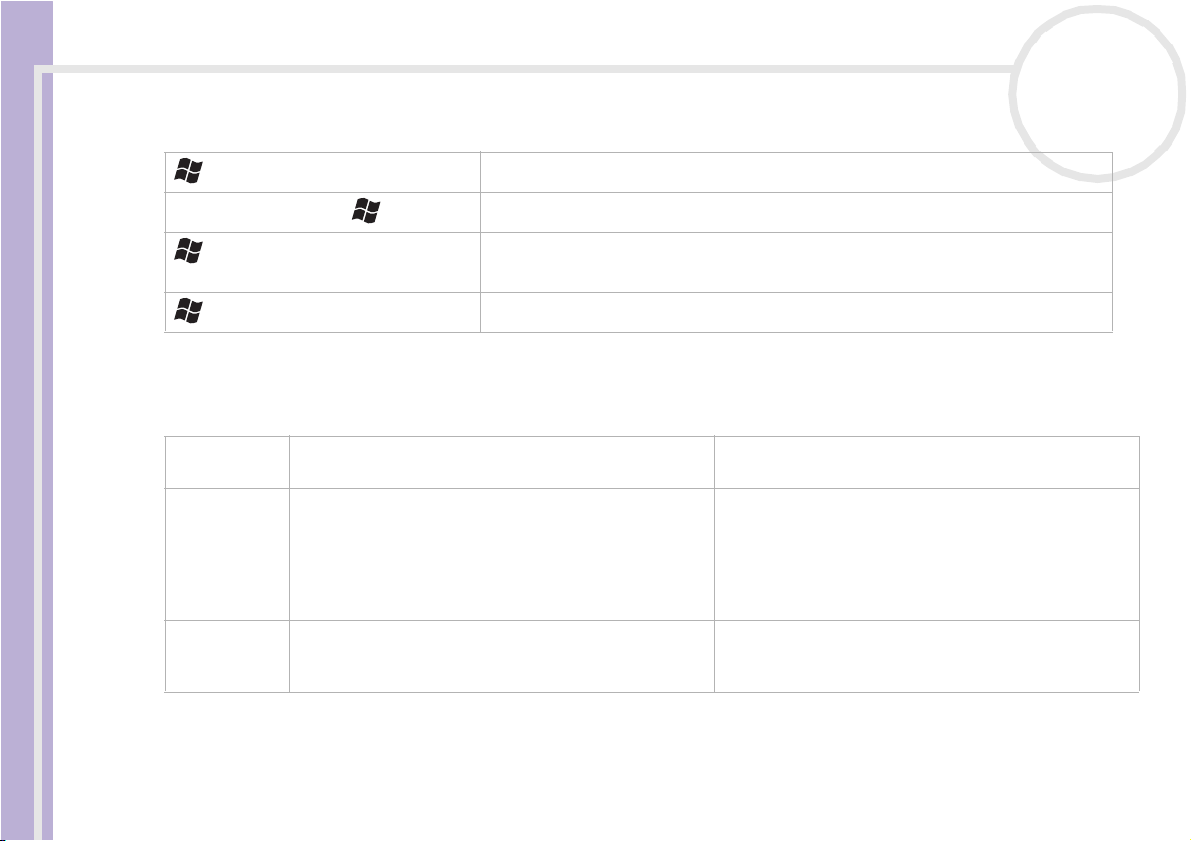
Arbeiten mit Ihrem VAIO Desktop-Computer
Kombination Funktion
+ <M> Minimiert alle angezeigten Fenster.
<Umschalt>/<Shift> + + <M>5 Zeigt alle minimierten Fenster wieder in ihrer ursprünglichen Größe an.
+ <R> Blendet das Dialogfeld Ausführen ein. Dies entspricht der Auswahl des Befehls
+ <U> Der Windows®-Hilfsprogramm-Manager wird gestartet.
Anzeigen
nN
22
Ausführen im Menü Start.
Sony VAIO Desktop Benutzerhandbuch
Licht Ein Aus
Num Lock Leuchtet auf, wenn der integrierte Ziffernblock akti v ist. Erlisc ht, wenn die alphanumerischen Tasten der Tastatur
Feststell-Taste Leuchtet auf, wenn die Feststell-Taste gedrückt wurde
Scroll Lock Leuchtet, wenn der Bildschirminhalt softwareabhängig
und demzufolge nur Großbuchstaben geschrieben
werden. Bei eingeschalteter Feststell-Taste (bzw.
<Caps Lock>) werden die eingegebenen Buchstaben
nach Betätigen der <Umschalt>/<Shift>-Taste wieder
klein geschrieben.
umgeblättert werden kann (wird nicht von allen
Anwendungen unterstützt).
aktiv sind.
Erlisc ht , wenn durc h d as Drücken der Umschalt- Taste
wieder auf die Eingabe von Kleinbuchstaben
umgeschaltet wurde (es sei denn, Sie halten die
<Umschalt>/<Shift>-Taste gedrückt).
Erlischt, wenn die auf dem Bildschirm angezeigten
Informationen den normalen Tastenbefehlen (z. B.
Bild-auf, Bild-ab) folgen sollen.
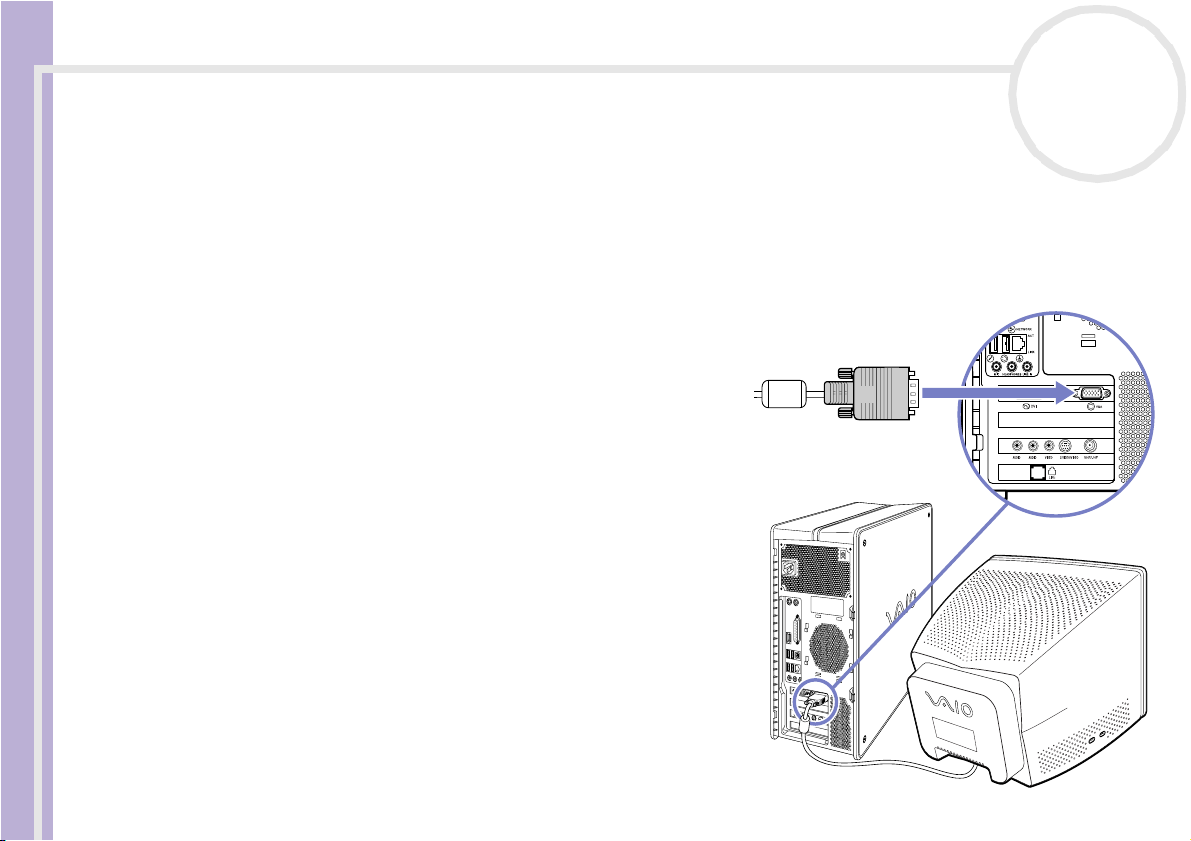
Arbeiten mit Ihrem VAIO Desktop-Computer
Einrichten des Bildschirms
Wenn Ihr VAIO-Desktop mit einem Bildschirm ausgeliefert wurde, handelt es sich entweder um einen 15"oder 17"-LCD-Monitor (XGA TFT) oder aber einen handelsüblichen CRT-Analogmonitor, je nach Modell und
Verkäufer.
Weitere Informationen über die Verwendung des mitgelieferten Bildschirms finden Sie in dem zugehörigen
Benutzerhandbuch. Lesen Sie auch den Abschnitt Anschließen eines externen Monitors (Seite 63).
Anschließen des Bildschirms
So wird der Bildschirm angeschlossen:
1 Stecken Sie das eine Ende des Bildschirmkabels in die
Sony VAIO Desktop Benutzerhandbuch
Gehäuserückwand Ihres Computers.
2 Schließen Sie das andere Ende des Bildschirmkabels
hinten am Bildschirm an.
Jetzt können Sie mit dem Bildschirm arbeiten.
✍ Es gibt zwei Anschlüsse: einen für DVI-Bildschirme und einen für handelsübliche
VGA und CRT-Bildschirme. Verwenden Sie den für Ihren Bildschirm passenden
Anschluss.
Diese Illustration ist möglicherweise nicht identisch mit der Konfiguration Ihres
Modells. Genaue Angaben wo sich die Anschlüsse auf Ihrem Computer befinden,
finden Sie im Abschnitt Rückseite Ihres Beiblatts Technische Daten.
nN
23
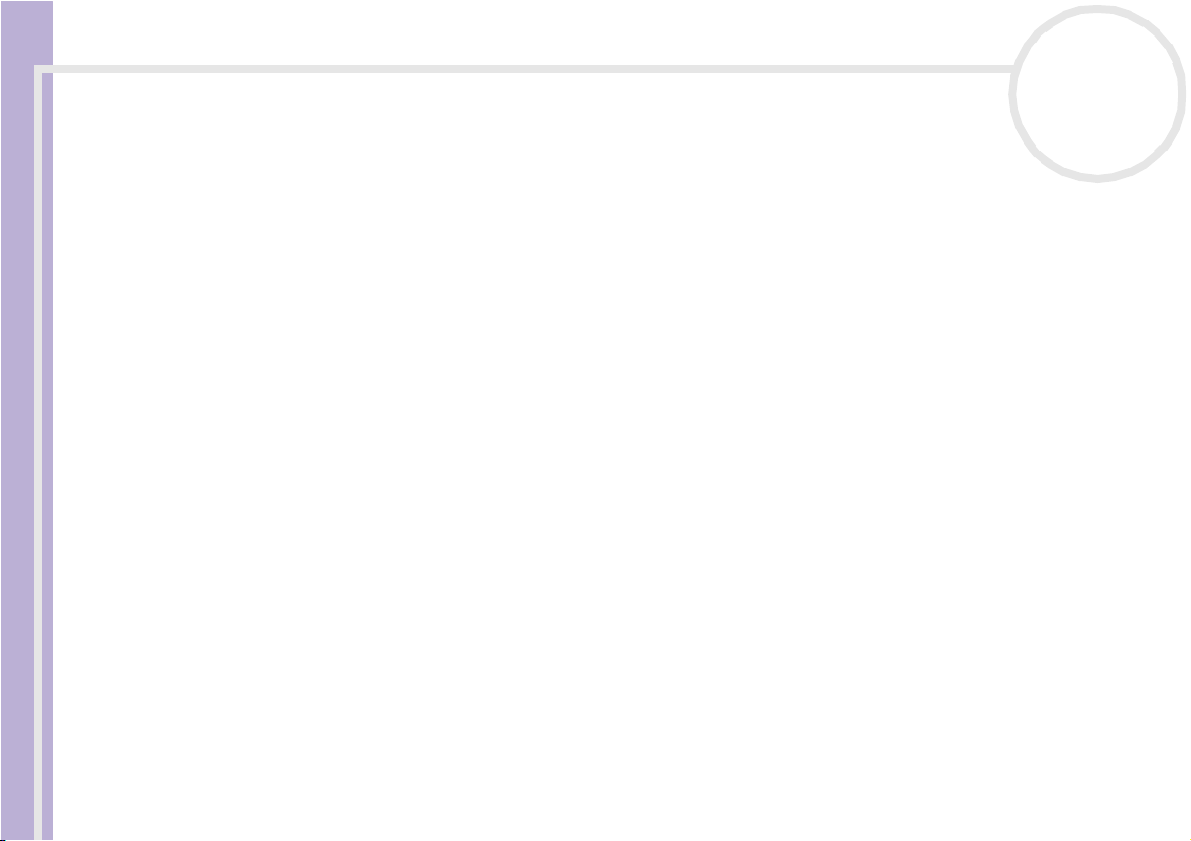
Arbeiten mit Ihrem VAIO Desktop-Computer
Verwenden der TV-Funktion
Weitere Informationen zur Software Giga Pocket von Sony finden Sie im Online-Handbuch.
Ihr Computer ist mit einer TV-Tuner-Karte ausgestattet. In Verbindung mit der Giga Pocket-Software von
Sony können Sie:
❑ analog übertragene Kabel- und terrestrische Fernsehsendungen über die Fernbedienung ansehen,
aufzeichnen und wiedergeben.
❑ analoge Video- und Audiodaten mit dem S-Videoeingang oder Misch- und Audioeingängen
digitalisieren.
❑ Videokapseln verwalten und in der Vorschau anzeigen sowie mehrere Ordner erstellen.
❑ einen Timer einstellen, um Aufzeichnungsvorgänge wiederholt auszuführen.
Sony VAIO Desktop Benutzerhandbuch
❑ die Fernsehanzeige auf Standby schalten (TimeShift).
❑ Ihre aufgezeichneten TV-Inhalte über Ethernet (oder WLAN) an Computer übertragen (Streaming).
❑ Ihre Videokapseln in MPEG2-, MPEG1- und DVI-AVI-Dateien exportieren.
❑ Aufgezeichnete Videoclips auf Client-PCs, die sich in anderen Räumen befinden, mit PicoPlayer
wiedergeben.
Urheberrechtsschutz
nN
24
Urheber von künstlerischen Werken wie Musik haben Anspruch auf Urheberrechtsschutz, d.h., sie haben das
alleinige Recht, über die Verwendung ihrer Werke zu bestimmen. Künstlerische Werke fallen bei ihrer
Entstehung automatisch unter den Urheberrechtsschutz, ohne dass es einer speziellen Mitteilung oder
Registrierung bedarf, und dürfen nicht ohne die Genehmigung ihrer Urheber verwendet werden.
Dieses Produkt unterliegt dem Urheberrechtsschutz und ist durch Verfahrensansprüche und andere
Urheberrechte der Macrovision Corporation und anderer Eigentümer geschützt. Urheberrechtlich
geschützte Materialien dürfen vom Benutzer nicht aufgezeichnet werden. Musik, Filme und ähnliche
Materialien, die zu Hause aufgezeichnet werden, sind ausschließlich für den Privatgebrauch bestimmt.
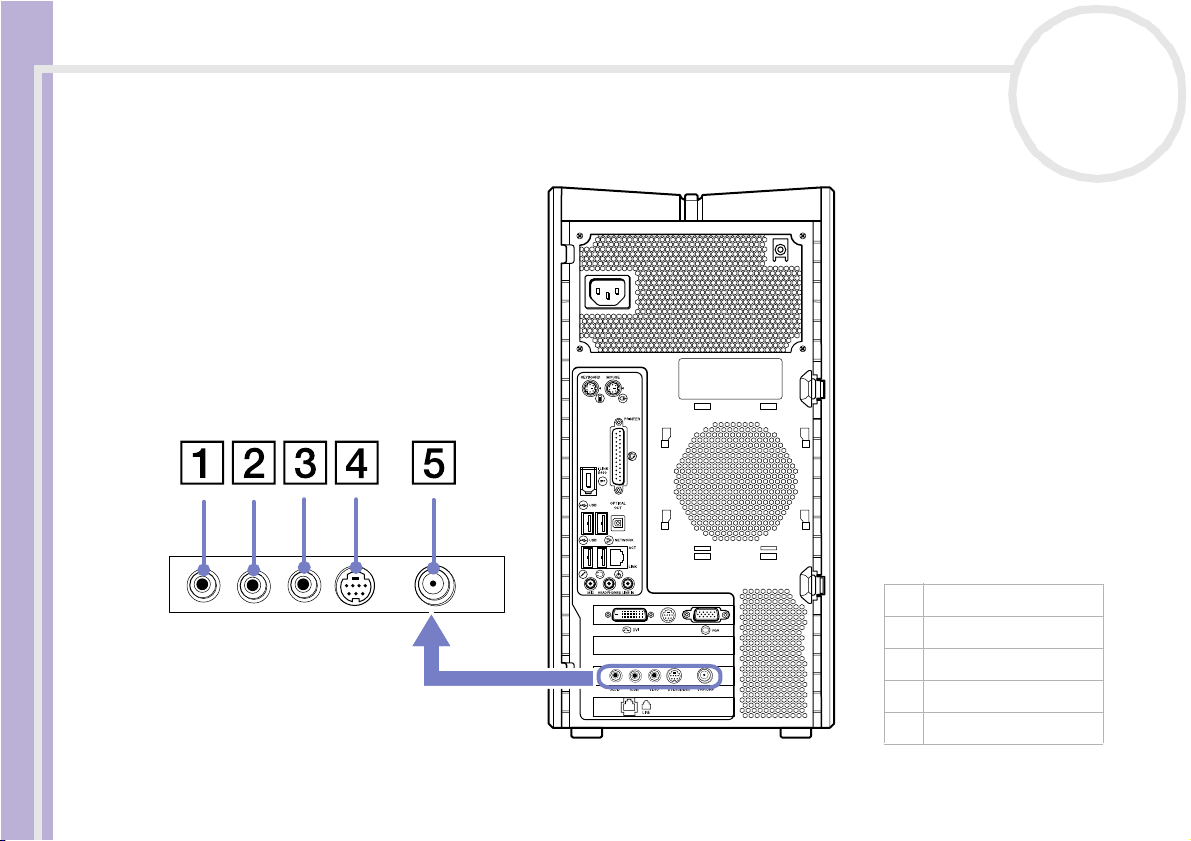
Arbeiten mit Ihrem VAIO Desktop-Computer
Vor dem Anwenden von Giga Pocket
Die folgenden Anschlüsse befinden sich auf der Rückseite Ihres Computers:
Sony VAIO Desktop Benutzerhandbuch
nN
25
1 Rechter Audiokanal
2 Linker Audiokanal
3 Videoeingang
4 S-Videoanschluss
5 Antennenanschluss
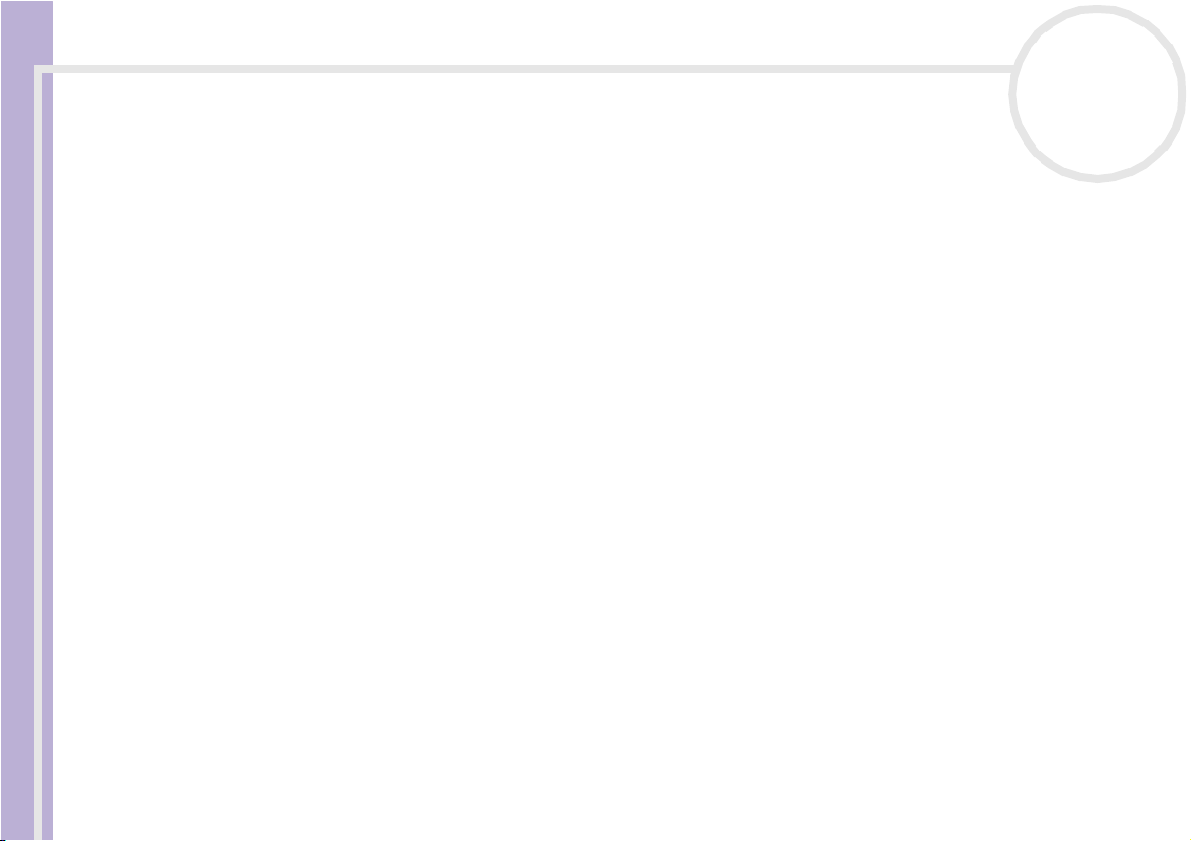
Arbeiten mit Ihrem VAIO Desktop-Computer
So schließen Sie analoges terrestrisches Fernsehen oder Kabelfernsehen an:
1 Stecken Sie das eine Ende des Antennenkabels/Kabel-TV-Kabels (nicht mitgeliefert) in den
Antennenanschluss (5) an der Rückseite des Computers.
2 Schließen Sie das andere Ende des Kabels an die Fernsehwandbuchse an.
So schließen Sie eine externe Video-/Audioquelle (z.B. Videokamera, Videorekorder, DVD-Player) an:
1 Schließen Sie das Videokabel Ihres Video-/Audiogerätes an den S-Video- (4) oder Videoeingang (3) an, je
nachdem, welcher Kabeltyp mit dem externen Gerät geliefert wurde.
Wenn die Videoquelle sowohl über einen Misch- als auch über einen S-Videoausgang verfügt, empfehlen
wir Ihnen, den S-Videoausgang zu verwenden, da dies die Qualität des Videos erhöht.
2 Schließen Sie die Audiokabeln an den rechten (1) und linken (2) Audioeingang der TV-Tuner-Karte an.
Sony VAIO Desktop Benutzerhandbuch
✍ Bitte beachten Sie die gültigen Richtlinien im Hinblick auf Bestimmungen für Fernsehlizenzen Ihres Landes.
Die Illustration ist möglicherweise nicht identisch mit der Konfiguration Ihres Modells. Genaue Angaben wo sich die Anschlüsse auf Ihrem Computer
befinden, finden Sie im Abschnitt Rückseite Ihres Beiblatts Technische Daten.
nN
26
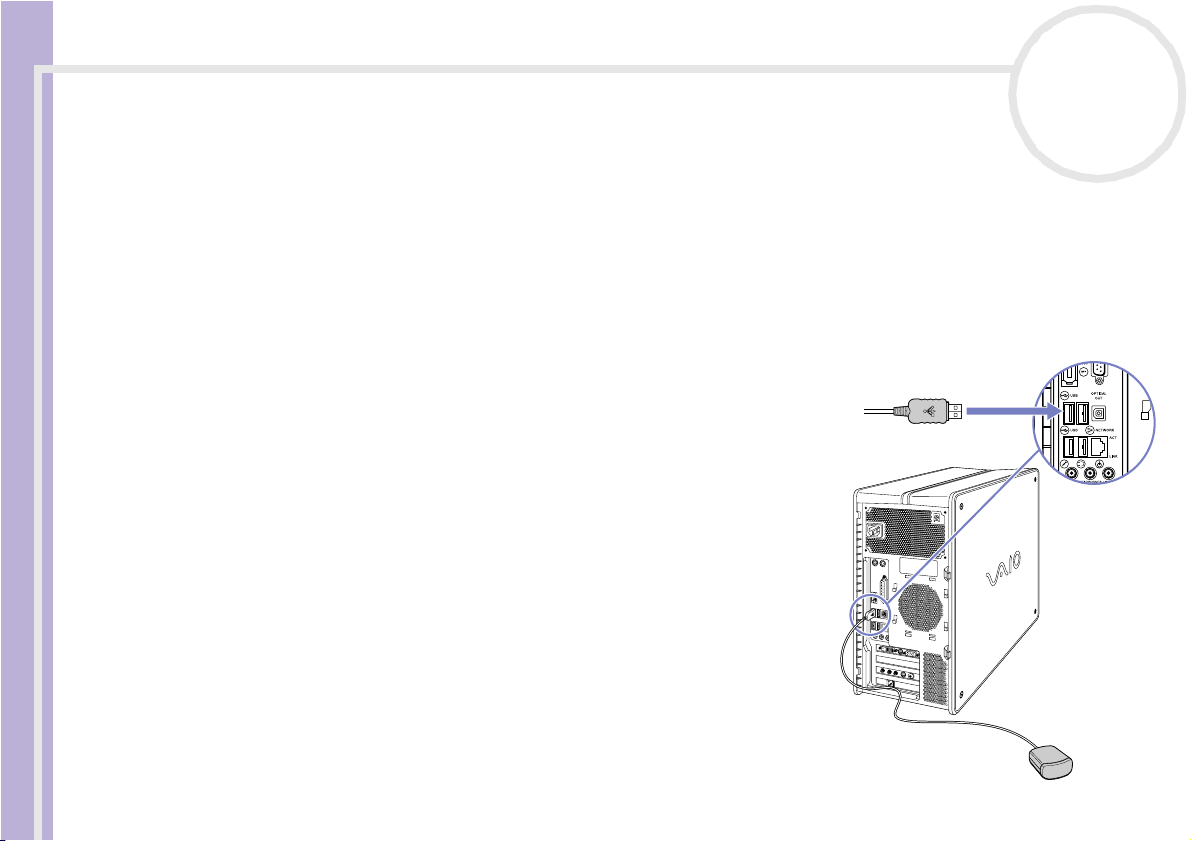
Arbeiten mit Ihrem VAIO Desktop-Computer
Verwenden der Fernbedienung
Ihr VAIO wird mit einer Fernbedienung geliefert, mit der Sie Giga Pocket, VAIO Media, SonicStage und
PowerDVD for VAIO bedienen können. Vor dem Verwenden der Fernbedienung müssen Sie zwei AA-AlkaliAkkus einlegen und den IR-Empfänger anschließen.
Einsetzen der Akkus und Anschließen des IR-Empfängers
So setzen Sie den Akku ein:
1 Verschieben Sie die Abdeckung des Akkufachs in Pfeilrichtung.
2 Setzen Sie die beiden AA-Alkali-Akkus mit der richtigen Polarität in
das Akkufach ein (+ zu +, - zu -).
Sony VAIO Desktop Benutzerhandbuch
3 Schließen Sie die Abdeckung des Akkufachs, und schieben Sie sie
zurück in die Ausgangsposition.
Um den mitgelieferten USB-IR-Empfänger anzuschließen, stecken Sie
das eine Ende des USB-Kabels in einen der USB-Anschlüsse des
Computers, wie abgebildet:
✍ Richten Sie die Fernbedienung immer direkt auf den IR-Empfänger.
Diese Illustration ist möglicherweise nicht identisch mit der Konfiguration Ihres Modells. Genaue
Angaben wo sich die Anschlüsse auf Ihrem Computer befinden, finden Sie im Abschnitt
Rückseite Ihres Beiblatts Technische Daten.
nN
27
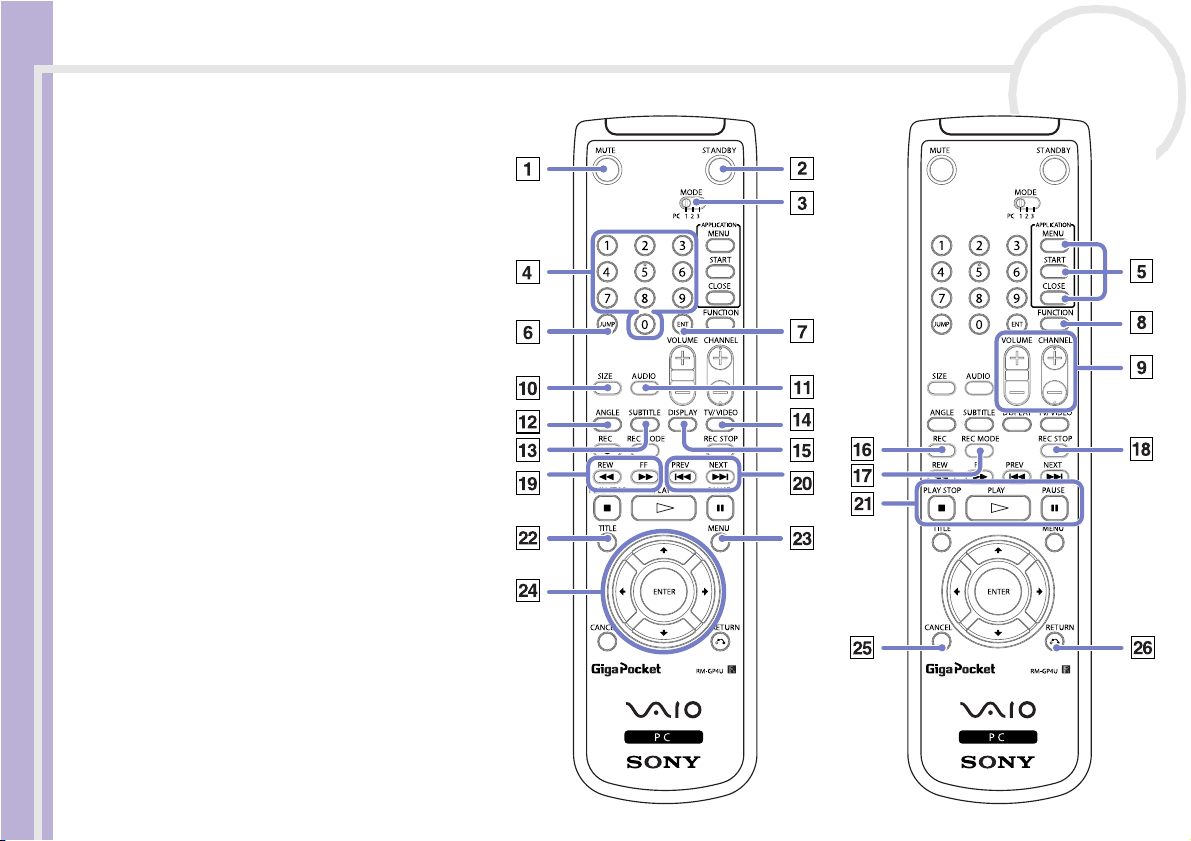
Arbeiten mit Ihrem VAIO Desktop-Computer
Folgende Abbildung und Tabelle
erläutert die Merkmale der
Fernbedienung. Weitere
Informationen finden Sie in den
Online-Hilfedateien (in der
Software) zu Giga Pocket.
Sony VAIO Desktop Benutzerhandbuch
nN
28
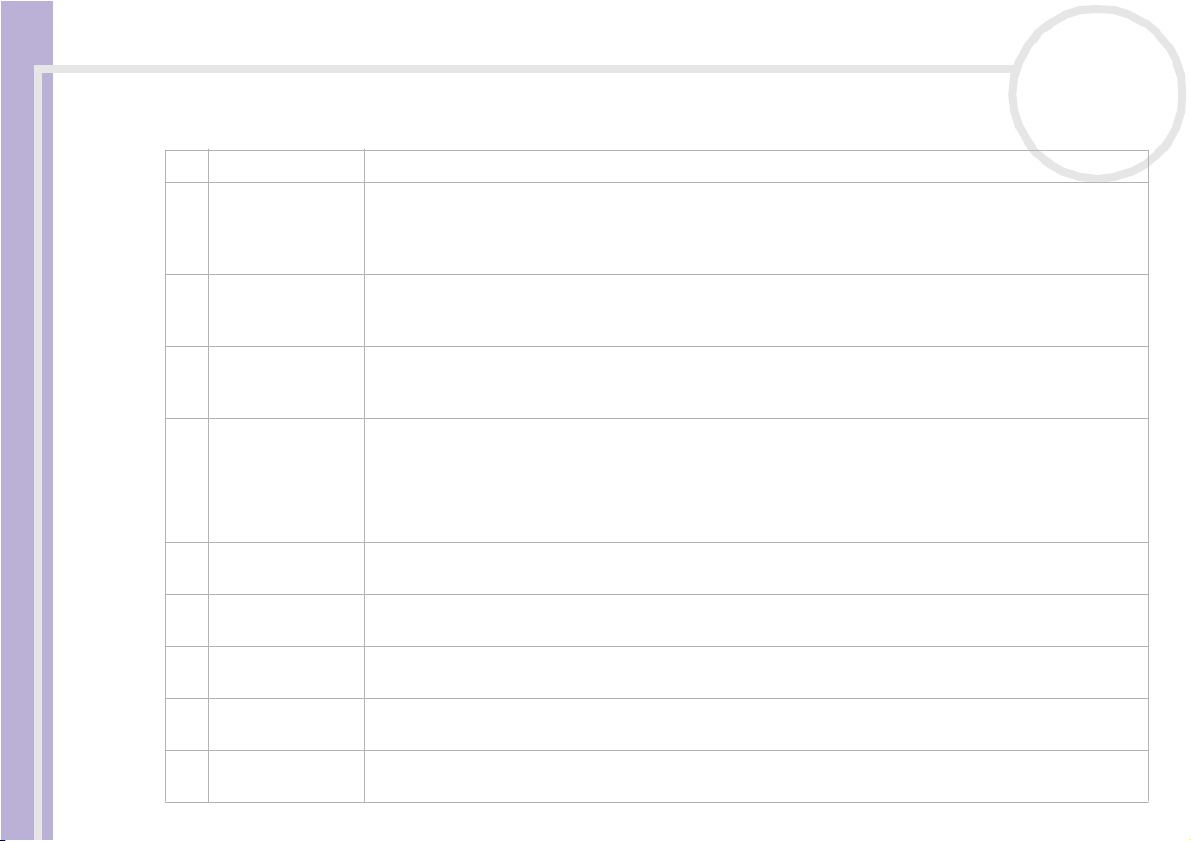
Arbeiten mit Ihrem VAIO Desktop-Computer
Schaltfläche Funktion
1 MUTE Schaltet den Ton vorübergehend aus. Durch erneutes Drücken wird der Ton wieder eingeschaltet.
2 STANDBY Schaltet den Computer in den Standby-Modus. Siehe Verwenden der Energiesparmodi (Seite 58). Es
ist nicht möglich, ca. 5 Minuten vor dem Start einer programmierten Timer-Aufzeichnung oder direkt
nach dem Ablaufdatum einer Videokapsel Ihren Computer in den Standby-Modus zu schalten, wenn
Giga Pocket oder Giga Pocket Server ausgeführt werden.
3 MODE-Schalter Schaltet die Steuerung der Fernbedienung, wenn mehr als ein Desktop bedient werden. Legen Sie den
Modus von 1 bis 3 entsprechend den Einstellungen fest, die in der Software der Fernbedienung des
Zielcomputers vorgegeben sind. 1 ist der Standard, wenn Sie nur einen Desktop verwenden.
4 Zehner-Tastatur
1 - 0
Sony VAIO Desktop Benutzerhandbuch
5 Schaltflächen Diese Schaltflächen werden beim Bedienen von Giga Pocket verwendet.
6 JUMP Wechselt zum letzten ausgewählten Kanal. Durch erneutes Drücken kehren Sie zum derzeit
7 ENT Dient zur Kanalauswahl. Drücken Sie diese Taste, nachdem Sie einen Kanal mit den Zahlentasten
8 FUNCTION Drücken Sie diese Taste, wenn Giga Pocket mit der Anwendungstaste MENU ausgewählt wurde, um vom
9 VOLUME und
CHANNEL
10 SIZE Zeigt Giga Pocket in voller Bildschirmgröße an. Durch erneutes Drücken wird Giga Pocket in seiner
Dienen zur Auswahl der Kanäle. Drücken Sie die Taste ENT, nachdem Sie einen Kanal ausgewählt haben.
Sie können maximal 3-stellige Zahlen auswählen. Sie können während der Aufzeichnung auf keinen
anderen Fernsehsender umschalten.
Durch Drücken von MENU wird ein Menü auf dem Computerbildschirm angezeigt. Wenn Sie diese Taste
erneut drücken, können Sie in diesem Menü Software-Anwendungen auswählen.
START: Startet die Software, die mit der Anwendungstaste MENU ausgewählt wurde.
CLOSE: Beendet die Software, die mit der Anwendungstaste MENU ausgewählt wurde.
ausgewählten Kanal zurück.
ausgewählt haben.
TV-/Aufzeichnungsdeck zum Wiedergabedeck zu wechseln.
Dienen zur Anpassung der Lautstärke (VOLUME) und zur Kanalauswahl (CHANNEL). Sie können während
der Aufzeichnung auf keinen anderen Fernsehsender umschalten.
Originalgröße angezeigt.
nN
29
